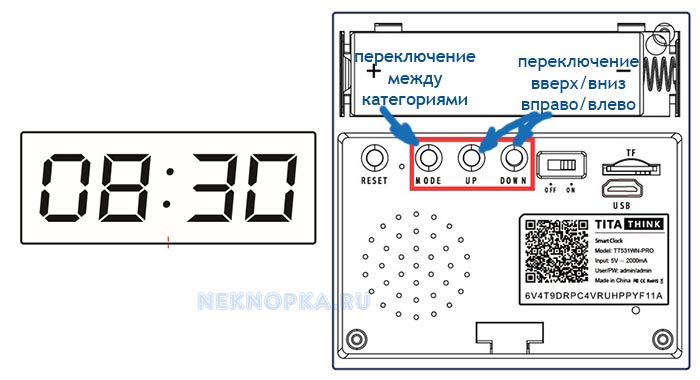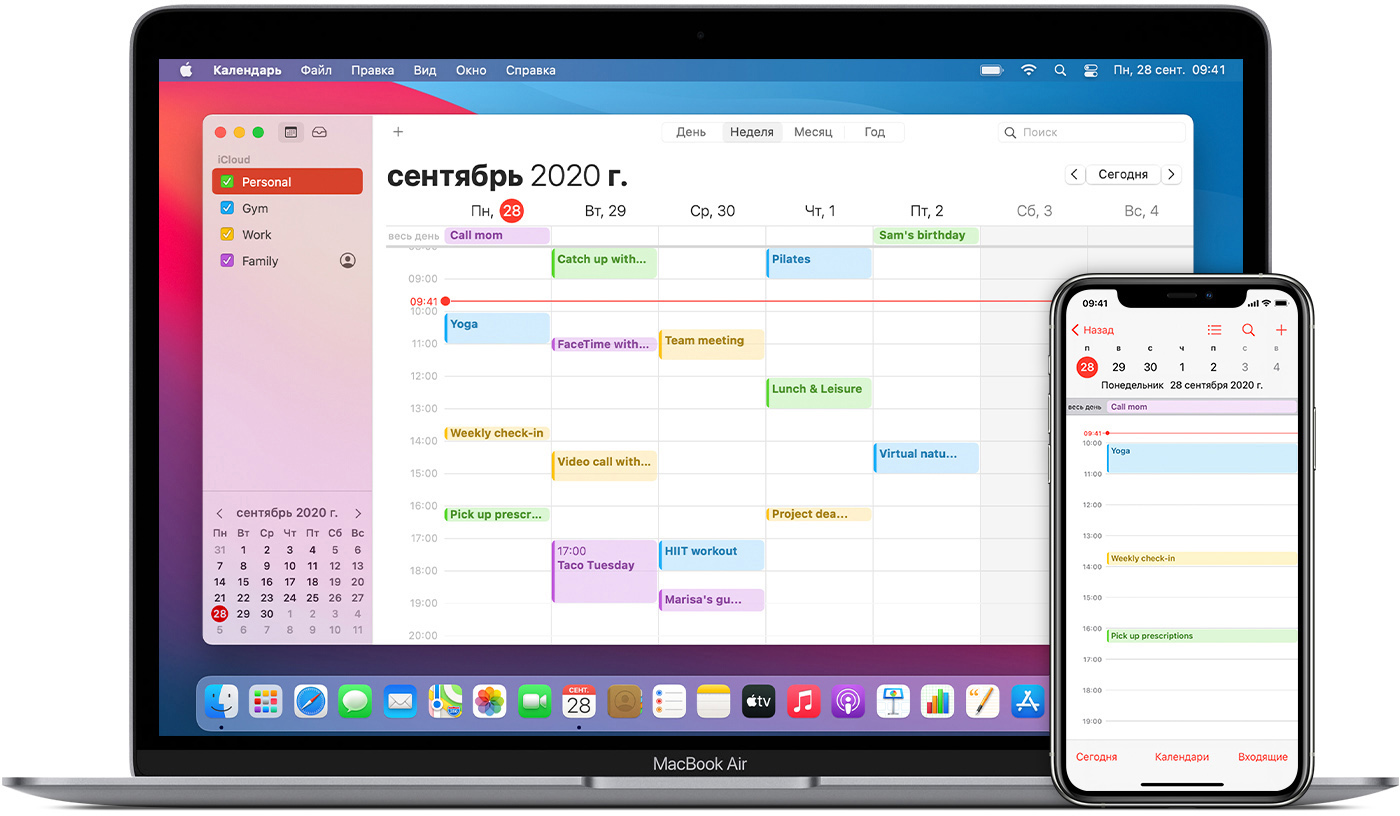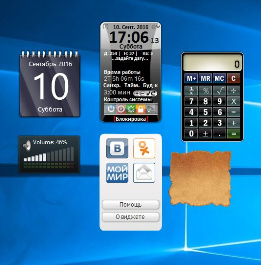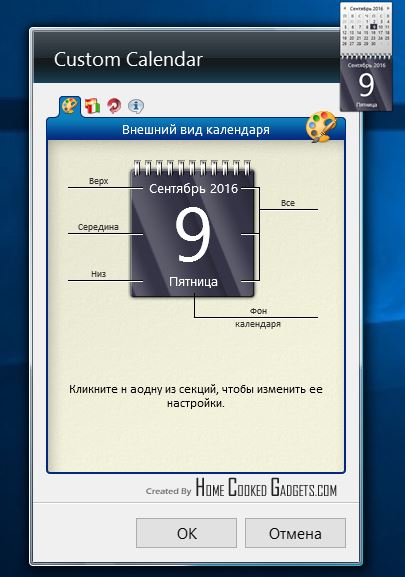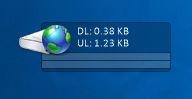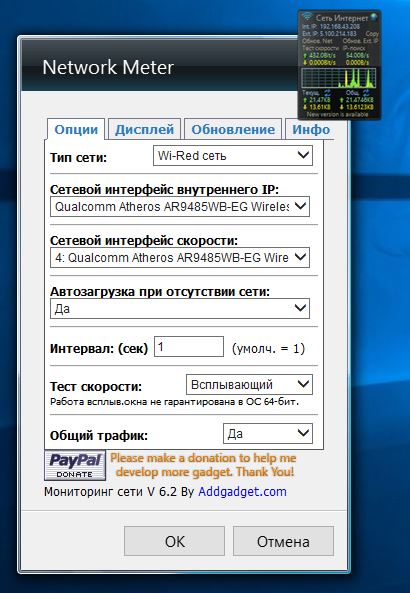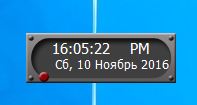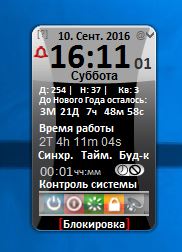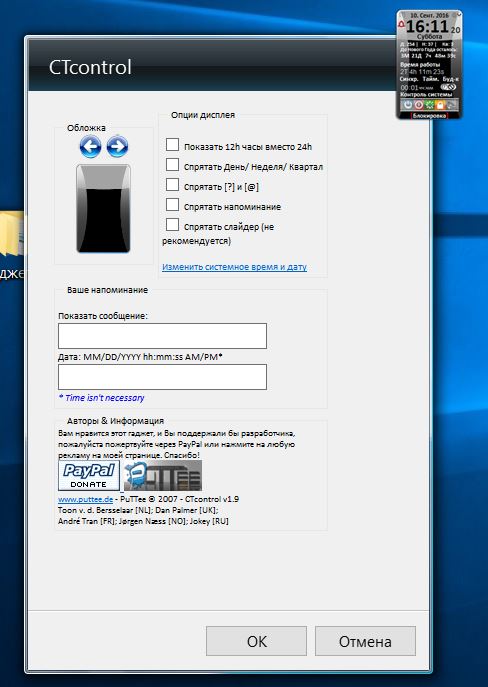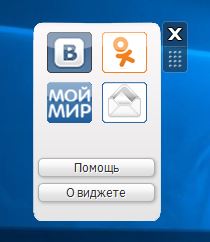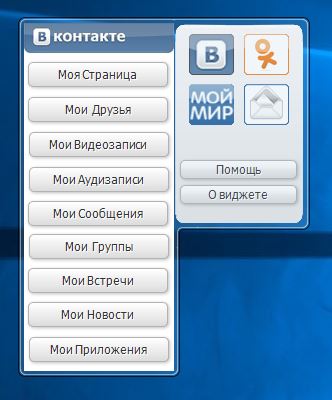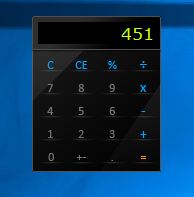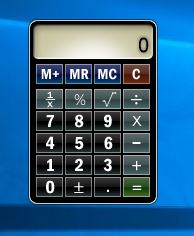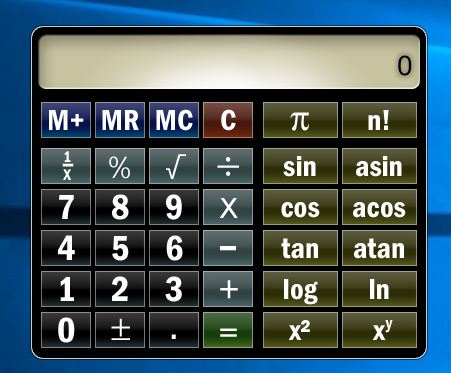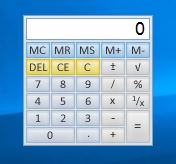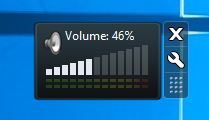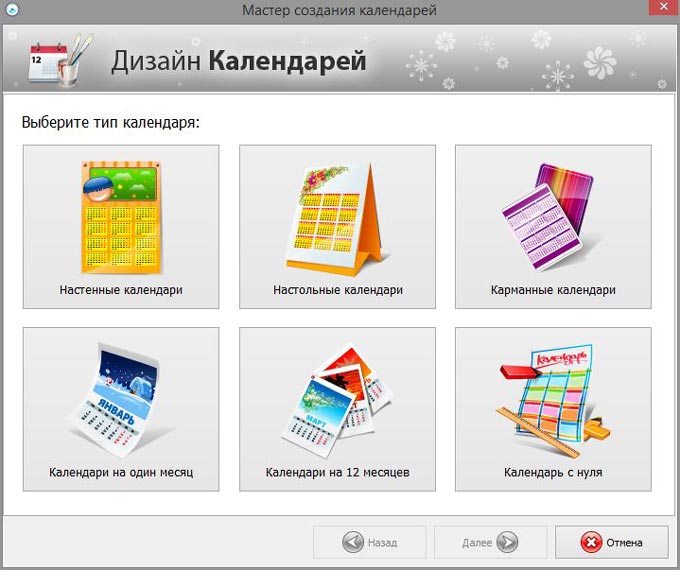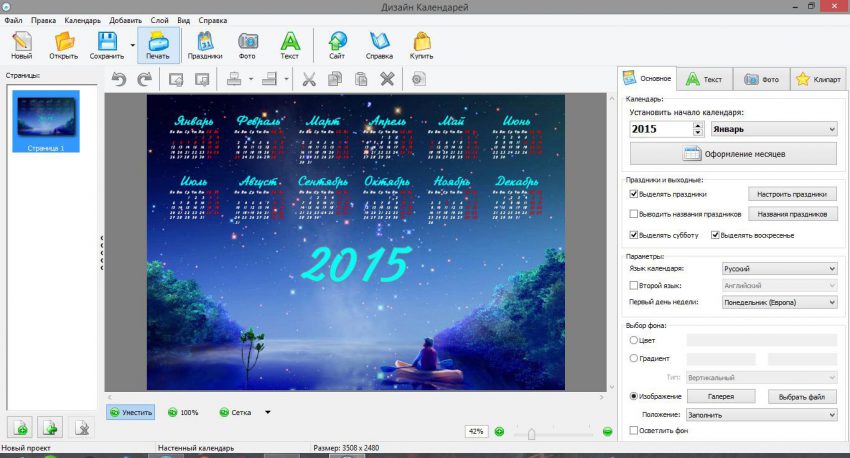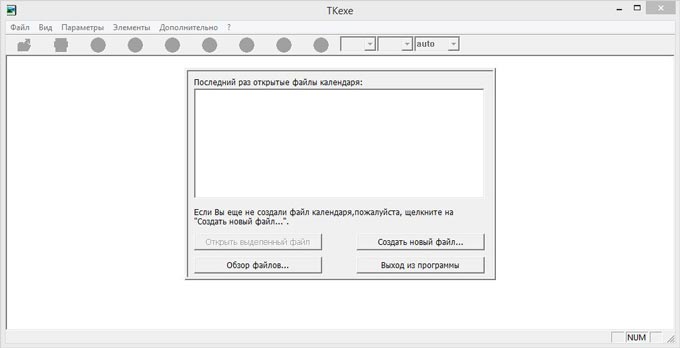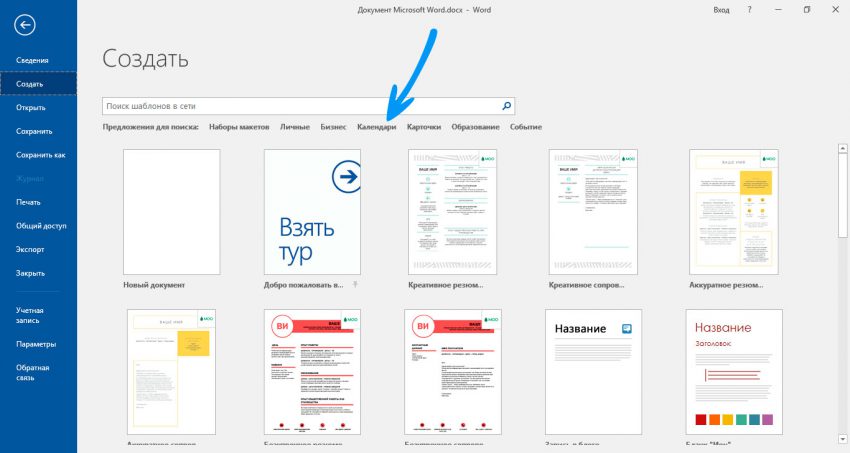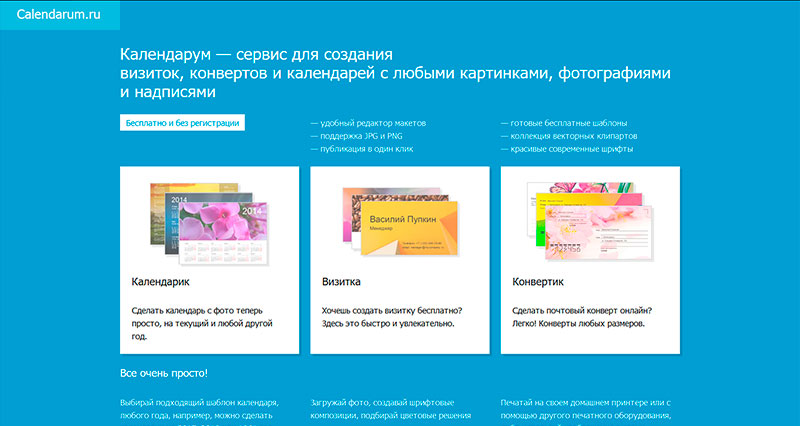Содержание
- Как настроить настенные или настольные часы с кнопками
- За что отвечают кнопки в настенных или настольных часах
- Установка даты, времени и будильника электронных настенных часов
- Как отключить будильник на часах-картина 21 век?
- Computer digital calendar с водопадом инструкция
- Цифровые часы на рабочем столе Windows.
- Как настроить электронные часы с 4 кнопками
- Что значат названия кнопок и какие они выполняют функции на четырехкнопочных электронных часах
- Теперь рассмотрим инструкции по настройке часов Casio G-SHOCK и Montana
- Что делать, если не работает 1 из кнопок на четырехкнопочных часах
- Как настроить электронные часы VST: время, дату, будильник
- Шаг 1: настройка времени
- Шаг 2: настройка даты
- Шаг 3: настройка будильника
- Вывод
- Топ-6 виджетов с часами и как их установить на Рабочий стол в ОС Windows 10
- Виджеты «Часы» на Рабочий стол
- Популярные программы
- Gadgets Revived
- MFI10
- 8GadgetPack
- Digital
- Desktop Plus-7
- Другие варианты
- Где можно найти виджеты?
Как настроить настенные или настольные часы с кнопками
Редко какая электроника и техника отправляется в Россию из Китая, имея памятку или паспорт на русском языке. Если вы попали в такую ситуацию, то скорее всего заказали настенные или настольные часы на Алиэкспресс или стали обладателем китайских часов из магазина.
В интернет-гипермакете Алиэкспресс по позиции «электронные часы» более полумиллиона вариантов – любых размеров, цветов и форм. Тут и настенные и настольные часы с кнопками, и даже напольные решения с термометрами. Есть из чего выбрать! Но как настроить?
Чаще всего покупателю приходится самостоятельно догадываться о назначении кнопок и с помощью смекалки и интуиции настраивать устройство.
К счастью, опыт многочисленных пользователей китайской продукции позволяет определить некий алгоритм беспроблемной настройки любых электронных часов – настенных, настольных и даже напольных!
За что отвечают кнопки в настенных или настольных часах
Для настройки китайской электроники потребуется разобраться, что означают кнопки на часах.
Все очень просто.
Рабочих и важных кнопок в электронных часах с Aliexpress обычно не более 4. Все остальные кнопки или бутафорские, или же отвечают за демонстрацию какой-то отдельной функции.
Для настройки потребуется знать маркировки:
- MODE/MOD – выбор. Отвечает за переключение между категориями, параметрами. Обычно это функции «время», «будильник», «секундомер», «дата».
- START/SET – ввод. В зоне ответственности – установка цифрового показателя выбранного параметра, то есть непосредственно программирование даты или времени.
- Кроме MODE и SET на корпусе устройства непременно присутствует клавиша RESET – для сброса введенных данных или перезагрузки изделия.
Месторасположение кнопки RESET в продукции с Алиэкспресс: в настольных и настенных часах – обычно скрыта в отсеке под батарейки или же утоплена в заднюю панель изделия.
Все остальные элементы китайской часовой электроники служат для включения или демонстрации отдельных функций, но практически никогда не отвечают за их настройку:
- LIGHT – включение подсветки;
- 12/24 – переключение между 12-часовым форматом времени и 24-часовым;
- MIN/MAX – в изделиях с демонстрацией температуры и влажности служит для вывода на дисплей минимальных и максимальных показателей данных за некоторый промежуток времени;
- C/F – переключение показателей температуры по Цельсию или Фаренгейту;
- ON SC OFF – включение голосового режима для быстрой активации подсветки экрана при его погружении в «спящее» состояние;
- SNZ – отложенный старт будильника;
- ALARM – установка времени будильника;
- UP – блокировка «спящего» режима» при работе устройства;
Кнопки на задней или верхней панели без обозначения – выключение будильника при его срабатывании.
Иногда производители игнорируют любые варианты маркировок. Тогда ориентироваться приходит «на ощупь». Два элемента управления – это точно MOD и SET – «выбор» и «ввод», один – «выбор» и «настройка» одновременно.
В случае с одинарным управлением не стоит пугаться, так как тут все просто:
- Удержание, зажим клавиши – «выбор».
- Кратковременные нажатия – «установка параметров».
ВИДЕО ИНСТРУКЦИЯ
» alt=»»>
Установка даты, времени и будильника электронных настенных часов
Стандартный вариант кнопочной «комплектации» – SET, MODE, RESET. И именно он вызывает наибольшие трудности у пользователей.
На самом деле настроить электронные часы с 3 кнопками достаточно просто.
- MODE – выбор.
- SET/START – ввод цифровых данных.
- RESET – перезагрузка и «помощь» при настройке базовых параметров.
Последовательность действий следующая:
При помощи MODE выбирается параметр. На каждую функцию отводится определенное количество нажатий.
Например: одно нажатие – время, два нажатия – дата, три нажатия – будильник.
При отсутствии инструкции последовательность выясняется опытным путем, благо в мире действует единый электронный формат времени и дат и понять, какая функция появилась на экране, достаточно просто.
- Настройка, то есть переключение между числовыми показателями путем перелистывания, осуществляется или при помощи SET , или же с использованием SET и RESET . Во втором случае SET отвечает за часы и месяцы , RESET – за минуты и дни . Хотя могут быть иные варианты, так как китайская продукция порой непредсказуема.
- Время на будильнике выставляется аналогично: MODE – выбор, остальные кнопки – настройка.
Интересен момент отключения будильника – для этого часто требуется одновременное нажатие сразу двух вспомогательных кнопок.
Особенность китайских часов – непредсказуемость. Кнопки на устройствах имеют различные наименования, отвечают за разные функции или вообще являются фейковыми. Но все это нестрашно!
Принцип работы всех моделей схож и, поняв азы настройки, можно быстро установить нужные параметры.
Источник
Как отключить будильник на часах-картина 21 век?
Доброго всем дня. мы тоже стали счастливыми обладателями этого девайса. И почасовая побудка тоже «поддастала». Все сетевые советы (танцы с бубном) ни к чему не привели.
А весь процесс спокойствия в доме занял пять минут.
На экране у всех часов есть четыре черных заглушечки. Они аккуратненько снимаются (можно подковырнуть простым ножичком), Вы увидите 4 саморезика. откручиваем их крестовой отверткой и снимаем стекло. Долее под фанеркой, на которой расположена «сложнейшая» схема Вы увидите круглый пятачек (это динамик). От него идут два проводка. Они заканчиваются вилочкой, которая воткнута в розеточку. Аккуратно достаете эту вилочку из розеточки и все.
Собираете все в обратном порядке и будет Вам счастье.
Инструкция по настройке информационного календаря (4 кнопки)
ЗНАЧЕНИЕ КНОПОК
А — ВЫХОД
В — МЕНЮ
С — НАСТРОЙКА
D — СБРОС ВСЕХ НАСТРОЕК
КАК УСТАНОВИТЬ КАЛЕНДАРЬ
ГОД: Нажмите кнопку «В» один раз, установите [год] кнопкой «С».
МЕСЯЦ: Нажмите кнопку «В» второй раз, установите [месяц] кнопкой «С».
ЧИСЛО: Нажмите кнопку «В» третий раз, установите [число] кнопкой «С».
КАК УСТАНОВИТЬ ВРЕМЯ
ЧАСЫ: Нажмите кнопку «В» четвертый раз, установите [час] кнопкой «С», выбирая желаемый
формат представления времени [12 часов/24 часа].
МИНУТЫ: Нажмите кнопку «В» пятый раз, установите [минуты] кнопкой «С».
КАК УСТАНОВИТЬ БУДИЛЬНИК
Будильник работает при 24-часовом формате времени.
ЧАСЫ: Нажмите кнопку «В» семь раз, установите [час] кнопкой «С».
МИНУТЫ: Нажмите кнопку «В» восемь раз, установите [минуты] кнопкой «С».
БУДИЛЬНИК: Нажмите кнопку «В» девять раз, установите [включение/выключение будильника]
кнопкой «С».
В окошке [день] значение:
[- -] — будильник выключен.
[ОП] — будильник включен.
Если имеется индикатор [будильник], то при его включении кнопкой «С» каждый час будет
подаваться звуковой сигнал.
Для выхода из настроек нажмите кнопку «А».
Инструкция по настройке информационного календаря (5 кнопок)
ЗНАЧЕНИЕ КНОПОК
А — ЗВУК
В — ВЫХОД
С — МЕНЮ
D — НАСТРОЙКА
Е — СБРОС ВСЕХ НАСТРОЕК
КАК УСТАНОВИТЬ КАЛЕНДАРЬ
ГОД: Нажмите кнопку «С» один раз, установите [год] кнопкой «D».
МЕСЯЦ: Нажмите кнопку «С» второй раз, установите [месяц] кнопкой «D».
ЧИСЛО: Нажмите кнопку «С» третий раз, установите [число] кнопкой «D».
КАК УСТАНОВИТЬ ВРЕМЯ
ЧАСЫ: Нажмите кнопку «С» четвертый раз, установите [час] кнопкой «D», выбирая желаемый
формат представления времени [12 часов/24 часа].
МИНУТЫ: Нажмите кнопку «С» пятый раз, установите [минуты] кнопкой «D».
Для выхода из настроек нажмите кнопку «В».
КАК УСТАНОВИТЬ БУДИЛЬНИК
Будильник работает при 24- часовом формате времени.
ЧАСЫ: Нажмите кнопку «С» семь раз, установите [час] кнопкой «D».
МИНУТЫ: Нажмите кнопку «С» восемь раз, установите [минуты] кнопкой «D».
БУДИЛЬНИК: Нажмите кнопку «С» девять раз, установите [включение/выключение будильника]
кнопкой «D».
В окошке [день] значение:
[- -] — будильник выключен.
[ОП] — будильник включен.
Если имеется индикатор [будильник], то при его включении кнопкой «D» каждый час будет
подаваться звуковой сигнал.
Для выхода из настроек нажмите кнопку «В».
Источник
Computer digital calendar с водопадом инструкция
Цифровые часы на рабочем столе Windows.
Эта статья в первую очередь будет интересна любителям украшать свой рабочий стол Windows. Один из вариантов персонализации — украсить свой рабочий стол многофункциональными цифровыми часами с помощью программы Digital 4. Помимо эстетического удовольствия от созерцания настроенных по своему вкусу цифровых часов, есть возможность в настройках программы активировать дополнительные плагины:
- «Spectrum » — изменяет цвет часов со временем.
- «Поверх всех окон» — часы будут отображаться в любом окне, а не только на рабочем столе.
- IP адрес — отображение локального (-ых) IP адреса (-ов) под часами.
- tracker — простой таймер под часами. Один щелчок левой кнопкой мыши запуск/пауза, двойной щелчок сброс/рестарт.
- Будильник .
- Быстрая заметка — ваша заметка будет отображаться под часами.
- Выключение системы — выключает систему в указанное время.
- Говорящие часы — произносят время через указанный период.
- Дата — отображение даты под часами.
- Звуковой сигнал — издает звуковой сигнал через указанный период времени, например, каждый час. Выбрать сигнал можно из стандартных в программе, либо там же в настройках установить любой свой сигнал.
- Любое увеличение — позволяет установить любое увеличение, в том числе разное по осям X и Y.
- Переменная прозрачность — изменяет прозрачность часов со временем.
- Планировщик — планирование задач и показ уведомлений в указанное время.
- Таймер обратного отсчета .
- Цвет значка в трее .
Скачать программу Digital 4 для 64-битных ОС можно по адресу:
Как настроить электронные часы с 4 кнопками
Назначение различных кнопок у разных производителей может отличаться, в том числе и у разных моделей часов, и в качестве первоисточника по настройке лучше всего обратиться к оригинальной инструкции прибора.
Но иногда такие инструкции теряются или не имеют перевода на русский язык, а визуальное сопровождение совершенно не понятно.
Ниже мы предлагаем ознакомиться с настройкой электронных часов с 4 кнопками наиболее популярных производителей.
Что значат названия кнопок и какие они выполняют функции на четырехкнопочных электронных часах
Для того, чтобы минимизировать обращения к инструкциям некоторые производители стараются отразить основные функции кнопок специальными надписями на корпусе.
Надписи делаются на английском языке и могут быть следующими:
- MODE(MOD) — «Режим», такие кнопки отвечают за переключение режима работы,
- LIGHT — «Свет», включение подсветки экрана,
- SET — «Установка», изменяет значение,
- START — «Старт», запускает или останавливает секундомер,
- RESET — «Сброс», сбрасывает значение на ноль,
- SELECT — «Выбор», позволяет переключать изменяемый параметр,
- — «Дата», переключает часы в режим отображения даты (возможно кратковременно),
- LAP — «Круг», в режиме секундомера эта кнопка позволит отметить время пройденного круга,
- ADJUST — «Настройка», позволяет перейти в режим настройки того или иного режима часов,
- REVERSE — «Назад», может быть многофункциональной кнопкой, надпись может означать изменение значения в сторону убывания,
- FORWARD — «Вперед», может изменять значение в сторону увеличения.
Так как же с помощью этих подсказок(надписей), настроить например популярные китайские электронные часы 4 кнопки.
- Для этого нужно нажать кнопку «MODE», а потом, когда цифры часов замигают, нажать сначала на «SET», а затем на одну из двух дополнительных кнопок.
- Первая (верхняя или левая, в зависимости от модели) увеличивает значение, вторая — уменьшает. После этого нужно снова нажать на «MODE» и проделать те же действия с минутами.
Теперь рассмотрим инструкции по настройке часов Casio G-SHOCK и Montana
На рисунке 1 для удобства и наглядности пронумеруем кнопки (часы на изображении представлены без привязки к бренду или конкретной модели).
У многих производителей наручных часов кнопки расположены по обеим боковым граням от дисплея.
Внешний вид четырехкнопочных часов Casio может отличаться, за подсветку отвечает отдельная кнопка (обозначена как «L», см. рис.).
В большинстве случаев функционал кнопок сводится к следующему:
- (A) Настройка часов, обратного отсчета, секундомера, будильника, двойного времени;
- (C) Выбор того, что именно отображается на дисплее (время/обратный отсчет/секундомер/сигнал (будильник)/двойное время), в режиме настройки — переключение изменяемых значений (секунды/минуты/часы/формат времени/месяц/число/день недели и т.д.);
- (B) Увеличение значения в режиме настройки, включение/отключение режима автоподсветки (при поднятии руки), сброс значений в режиме секундомера и обратного отсчета, переключение режима звуковых сигналов;
- (D) Уменьшение значения в режиме настройки, старт/пауза счетчиков (секундомер и обратный отсчет).
Настройка Casio W-93 выглядит следующим образом:
- Кнопкой 2 (C) устройство переводится в режим отображения текущего времени,
- Кнопкой 1 (A) производится переход в режим настройки (удерживается до момента начала мигания изменяемого значения),
- Кнопкой 2 выбирается требуемое значение, а клавишами 3 (B) и 4 (D) оно увеличивается или уменьшается. Выйти из настройки — кнопка 1 (A).
Указанная инструкция актуальна для модели Casio W-93, в других устройствах назначение и функции кнопок могут не совпадать или совпадать частично.
К примеру, Casio GW-2300 / 2310 могут устанавливать время автоматически сразу после ввода кода города.
Но обычно кнопка 1 переводит часы в режим настройки/установки, кнопка 2 позволяет выбрать требуемый параметр, а кнопка 3 — увеличивает изменяемое значение.
Легендарные часы с 4 кнопками, отвечающими за:
- Подсветку (запуск и отключение.);
- Выбор режима работы (показ времени/секундомер/установка будильника/настройка времени);
- Многофункциональная кнопка (показ даты в режиме отображения часов / запуск или остановка секундомера / добавление числа у настраиваемого параметра в режиме настройки будильника, часов, даты / включает пятиминутную отсрочку будильника при его срабатывании);
- Еще одна многофункциональная кнопка (время круга в режиме секундомера, при остановке секундомера кнопкой 3 сбрасывает значение на 0 / в режиме настройки времени, даты или будильника позволяет выбрать изменяемый параметр / при срабатывании будильника отключает сигнал на сутки).
Чтобы настроить время, действуем так:
- Тройное нажатие кнопки 2 запускает настройку часов,
- Кнопкой 3 выбирается изменяемый параметр даты или времени,
- Кнопкой 4 выставляется нужное значение.
- Чтобы вернуть часы к показу времени, нажимаем кнопку 2.
- 4+3 — изменение мелодии будильника, его выключение;
- 2+3 — включение /отключение сигнала каждый час;
- 2+4+3 — тест дисплея.
Что делать, если не работает 1 из кнопок на четырехкнопочных часах
Как и было сказано выше, каждая кнопка отвечает за определенный функционал. Это значит, что, если хоть одна из кнопок выйдет из строя, ее функционал станет полностью недоступен.
С высокой вероятностью поломка кнопки связана с отломившимся контактом.
Самостоятельный ремонт производить не рекомендуется даже не из соображений безопасности или лишения официальной гарантии, а ввиду того, что нарушение целостности корпуса при его вскрытии может изменить нормальную работу часов.
Особо актуально это для хронометров с высокой степенью защиты от воды (предназначенных для погружения).
Самое лучшее решение — обращение в авторизованный сервисный центр, а если гарантийный срок вышел — к любому опытному часовому мастеру.
Самостоятельный ремонт осложняется в том числе и отсутствием необходимых инструментов (например, ключей для вскрытия корпуса, специальных миниатюрных отверток и т.п.), а также запасных частей (нужен как минимум донор, то есть аналогичные часы с рабочей запчастью).
В редких случаях причиной блокировки кнопки может быть попадание грязи. Очистка с помощью кусочка ваты, смоченного в спирте, может спасти ситуацию и восстановить работу контакта (в любом случае, вскрытие часов необходимо производить с высокой осторожностью, а при протирании ни в коем случае не залить электронный блок).
Как настроить электронные часы VST: время, дату, будильник
Если посмотреть на все предложения электронных часов в магазинах, то наибольшей популярностью там пользуются устройства от китайского производителя VST. Лаконичный дизайн, стильный внешний вид, большое количество опций и информации — все это положительным образом повлияло на количество продаж. И вот, сразу после приобретения долгожданного девайса, возникает вопрос: а как настроить электронные часы VST? Честно говоря, ничего сложного делать не требуется, вам лишь понадобится вручную выбрать время и по желанию завести будильник. А справиться с этой задачей вам помогут наши пошаговые инструкции.
Шаг 1: настройка времени
И первым делом необходимо установить точное время, ведь без этого полноценно пользоваться электронными часами никак не получится. Заметим, что в зависимости от модели порядок действий отличается, поэтому это нужно иметь в виду. Но для каждого конкретного устройства составить инструкцию мы не можем, поэтому сначала предлагаем попробовать наиболее популярный вариант действий (известно, что работает на моделях VST-728 и VSY-7630):
- Удерживаем клавишу Select, расположенную на верхней части часов.
- Если все сделано правильно, то перед собой вы увидите мигающие цифры. Для изменения часов воспользуемся кнопкой Hour (каждое нажатие — плюс один час). А для того, чтобы поменять минуты, используем механическую клавишу MIN (она расположена в правой части корпуса).
- Когда все настройки выбраны, отпускаем кнопку Select для сохранения изменений.
Настройка времени на часах VST
Таким образом, в этом случае настройка времени займет буквально несколько секунд. Но немного сложнее дела обстоят с моделью VST-862/864, где для выставления текущего времени придется выполнить немного больше действий. С примерной инструкцией предлагаем ознакомиться ниже:
- На обратной стороне корпуса часов находим три клавиши SET, UP и DOWN — именно они используются для выбора времени.
- Нажимаем на кнопку SET, чтобы перейти к настройке часов. Как можно догадаться по названию, UP — плюс единица, DOWN — минус единица.
- Переходим к минутам, еще раз воспользовавшись клавишей SET. Опять-таки выставляем нужное значение посредством кнопок UP и DOWN.
- Для сохранения изменений нужно еще раз выбрать SET.
Выбор времени на часах VST
Как видите, справиться с настойкой времени может каждый. Главное — найти нужные кнопки и правильно ими воспользоваться.
Шаг 2: настройка даты
Сразу отметим, что не все модели часов VST позволяют вывести на главный экран текущую дату. Например, такая настройка доступна на VST-738, 763, 802W и даже 863. Как показывает практика, порядок действий в этом случае стандартный, поэтому вы смело можете следовать пошаговому руководству:
- С помощью клавиши SET активируем настройку даты.
- Еще раз совершаем длительное нажатие по кнопке, чтобы перейти к выбору года.
- Увеличиваем значение посредством UP, уменьшаем — через DOWN.
- Для сохранения изменений и перехода к выбору даты опять-таки используем клавишу SET.
- Сохраняем текущие настройки.
Настройка даты на часах VST
Обратите внимание! Каждые 30 секунд на дисплей часов будет выводиться текущая дата.
Шаг 3: настройка будильника
В принципе, предыдущих действий уже вполне достаточно для настройки часов VST, однако многие люди желают дополнительно включить будильник. Это также возможно, причем столь полезную опцию поддерживает подавляющее большинство моделей. Мы составили пошаговую инструкцию, следуя которой вы сделаете все правильно и не допустите ошибок:
- На задней части часов находим кнопку ON/OFF и переводим ее в значение «Включено».
- Для установки будильника выбираем AL-S.
- Посредством HOUR и MIN указываем время срабатывания звукового сигнала.
- Сохраняем изменения.
Настройка будильника на часах VST
Кстати, более подробно о настройки и отключении будильника читайте здесь.
Более продвинутые модели также позволяют выбрать конкретную мелодию, зависящую от текущего дня недели. Если же такой опции нет, то при каждом срабатывании будильника будет издаваться стандартный звуковой сигнал. Отключить его можно посредством большой кнопки ALARM PAUSE.
Вывод
Таким образом, мы подробно рассмотрели, как настроить электронные часы VST. Так как само устройство весьма простое, то и каких-то сложных действий выполнять не придется. Вам потребуется выбрать текущую дату и время, а также по желанию завести будильник. Все это делается с помощью клавиш, расположенных на корпусе устройства. Остались дополнительные вопросы или что-то было непонятно? Пишите об этом в комментариях!
Топ-6 виджетов с часами и как их установить на Рабочий стол в ОС Windows 10
Никто не будет спорить, что время — главный ресурс человека. Мы просто обязаны следить за ним, чтобы не пропустить ничего важного, и в этом нам помогают часы. На компьютерах с «десяткой» на борту элемент интерфейса располагается в правом нижнем углу, из-за чего время бывает сложно заметить. Выручить могут часы на Рабочий стол операционной системы Windows 10 в виде отдельного виджета. Они значительно больше и нагляднее, а потому вы не пропустите ничего важного.
Виджеты «Часы» на Рабочий стол
Виджеты (гаджеты), включая те, которые отображают время, обрели популярность с выходом операционной системы Windows 7. Миллионы пользователей со всего мира устанавливали на Рабочий стол блоки с часами, загрузкой процессора и другими важными элементами. К сожалению, в «десятке» от этой идеи разработчики отказались, убрав возможность вывода виджетов на экран.
На заметку. Отказ от виджетов связан с тем, что после выхода Windows 10 появилась блочная система оформления меню «Пуск». Теперь именно здесь прячутся плитки с важной информацией, которая ранее была представлена в виде гаджетов.
Найти плитку с часами теперь можно в меню «Пуск». Для этого достаточно кликнуть ЛКМ по соответствующей иконке. К сожалению, даже если вы найдете нужный вам элемент оформления, его нельзя будет переместить на Рабочий стол. И как тогда выйти из сложившейся ситуации? Единственный верный способ — установить набор гаджетов, в состав которых входят часы.
Популярные программы
Наборы виджетов представлены в виде отдельных приложений, требующих установки. После завершения инсталляции у вас появится возможность активировать меню с гаджетами и выбрать часы для отображения на главном экране. Далее рассмотрим лучшие комплекты, которые помогут вам установить блок с временем.
Gadgets Revived
В этом наборе представлены гаджеты от операционной системы Windows 7. По сути, Gadgets Revived возвращает утраченный функционал, и у пользователя появляется возможность вывести на экран:
- курс валют;
- головоломку;
- новостную строку;
- индикатор ЦП;
- календарь;
- погоду;
- галерею слайдов;
- часы.
Разумеется, нас будет интересовать последний из обозначенных элементов. Чтобы не запутаться, предлагаем ознакомиться с подробной инструкцией установки и настройки Gadgets Revived (он будет актуальна для большинства других подобных программ):
- Скачайте дистрибутив с официального сайта разработчика.
- Установите приложение, используя скачанный EXE-файл.
- Щелкните ПКМ по свободной области Рабочего стола.
- Выберите пункт «Гаджеты», который должен появиться после установки.
- В представленном списке выберите «Часы» и поместите их на главный экран.
Если меню гаджетов не появляется в диалоговом окне Рабочего стола, то рекомендуется предварительно запустить Gadgets Revived. После этого проблема должна быть исчерпана.
MFI10
Еще одна программа, позволяющая установить гаджет с часами на Рабочий стол. Процесс инсталляции здесь отличается от других приложений подборки, поэтому остановимся на нем подробнее:
- Предварительно установите на компьютер Daemon Tools или другой софт для работы с образами диска.
- Скачайте дистрибутив с сайта MFI10.
- Откройте ISO-файл, используя DT.
- Запустите установочный EXE-файл из образа.
- По окончании инсталляции запустите MFI10.
- Выберите пункт «Gadgets».
Нажатие на кнопку «Gadgets» приведет к активации инструмента для Windows 10. Далее вы сможете поставить интересующий виджет, используя вкладку «Гаджеты» из диалогового окна на Рабочем столе или соответствующий раздел в Панели управления.
8GadgetPack
В отличие от ранее рассмотренных наборов, 8GadgetPack позволяет добавить на экран монитора не только виджеты от Windows 7, но и другие гаджеты, которых изначально не было на «семерке». Процесс установки соответствует таковому из инструкции для Gadgets Revived, поэтому вы можете вернуться на шаг назад и повторить указанные выше действия.
Digital
Программа иного толка, предлагающая цифровые часы в рамках отдельной программы, а не гаджета. После установки и запуска Digital вы увидите меню настройки часов. Здесь можно настроить отображение элемента, а затем переместить его в нужную часть экрана. При этом сами часы выглядят довольно просто и точно не являются произведением искусства.
Desktop Plus-7
Еще одна отдельная программа, удовлетворяющая потребности тех людей, которые ценят классику. Здешние часы представлены в виде аналогового циферблата, но все равно поддаются точечной настройке. Допускается изменение размера виджета, отключение секундной стрелки, а еще вы можете поставить гаджет в любую часть экрана.
Другие варианты
Выше мы рассмотрели самые лучшие программы и наборы гаджетов, которые содержат в себе календарь, часы и прочие элементы. В то же время есть неплохое приложение World и еще несколько достойных утилит:
Изучите каждый вариант, чтобы выбрать наиболее подходящий гаджет. С высокой долей вероятности, вы останетесь довольны итоговым результатом. А если ни один из представленных шаблонов не подойдет — посетите один из интернет-ресурсов, предлагающих отдельные гаджеты.
Где можно найти виджеты?
После возврата функции отображения гаджетов с помощью программ, которые были рассмотрены ранее, у вас появится возможность добавить любые сторонние виджеты. Для этого рекомендуется посетить один из следующих порталов:
Каждый указанный ресурс предлагает огромное количество виджетов с функцией отображения времени. Для удобства можно искать гаджеты по названию или по оценке пользователей. Скачивание производится в бесплатном режиме, а файл с дополнением для Рабочего стола весит не более 1 Мб.
Источник
На чтение 22 мин Просмотров 5 Опубликовано 11 апреля 2023 Обновлено 11 апреля 2023
Содержание
- Как отключить будильник на часах-картина 21 век?
- Computer digital calendar с водопадом как настроить
- 7 Лучших Онлайн Календарей с Возможностью Открытого Доступа
- 1. Очевидный Выбор: Google Calendar
- 2. Выбор для Бизнеса: Microsoft’s Outlook Calendar
- 3. Выбор для пользователей МАС: Apple’s iCloud Calendar
- Итак почему ни одно из этих трех?
- Еще несколько онлайн календарей с возможностью открытого доступа
- Zoho Calendar — Онлайн календарь с возможностью открытого доступа
- Teamup — Приложение Календарь с Открытым Доступом для Команд
- Trello — Популярное онлайн приложение для продуктивности
- Basecamp — Отличное онлайн приложение для продуктивности
- Заключение
- Синхронизация календаря с iCloud
- Установка календаря по умолчанию
- На iPhone, iPad или iPod touch
- На компьютере Mac
- На сайте iCloud.com
- Управление событиями
- Добавление события
- Изменение события
- Удаление события
- Изменение часового пояса
- гаджеты будильника, заметок, календаря, скорости интернета, звука и калькулятора для windows 7, windows 10 и Windows 8.1
- Fancy Calendar — Гаджет календарь для windows 7, windows 8.1 и windows 10 №1
- Green Calendar — Гаджет календарь для windows 7, windows 8.1 и windows 10 №2
- Custom Calendar- Гаджет календарь на русском для windows 7, windows 8.1 и windows 10 №3
- Bandwidth Meter — Гаджет скорости интернета для windows 7, Windows 10, windows 8.1 №1
- Network Meter — Гаджет скорости интернета для windows 7, Windows 10, windows 8.1 на русском №2
- Parchment Notes — Гаджет заметки для Windows 7, windows 8.1 и windows 10 №1
- Vista Notes — Гаджет заметки для Windows 7, windows 8.1 и windows 10 №2
- MiReloj Digital — Гаджет будильник на русском для windows 7 для Windows 8.1 и windows 10 №1
- CTcontrol — Гаджет будильник на русском для windows 7 для Windows 8.1 и windows 10 №2
- ВКурсе — Гаджет вконтакте для windows 7, Windows 10, windows 8.1
- Glossy Calculator — Калькулятор гаджет для windows 7, Windows 10, windows 8.1 №1
- Glass Calculator — Калькулятор гаджет для windows 10, Windows 7, windows 8.1 №2
- Calculator — Калькулятор гаджет для windows 10, Windows 7, windows 8.1 №3
- Volume Control — Гаджет звука для windows 7, Windows 10, windows 8.1
- Создаём календарь на компьютере — программы и сервисы
- Дизайн календарей
- TKexe Kalender
- Microsoft Office Word
- Календарум
Как отключить будильник на часах-картина 21 век?
Доброго всем дня. мы тоже стали счастливыми обладателями этого девайса. И почасовая побудка тоже «поддастала». Все сетевые советы (танцы с бубном) ни к чему не привели.
А весь процесс спокойствия в доме занял пять минут.
На экране у всех часов есть четыре черных заглушечки. Они аккуратненько снимаются (можно подковырнуть простым ножичком), Вы увидите 4 саморезика. откручиваем их крестовой отверткой и снимаем стекло. Долее под фанеркой, на которой расположена «сложнейшая» схема Вы увидите круглый пятачек (это динамик). От него идут два проводка. Они заканчиваются вилочкой, которая воткнута в розеточку. Аккуратно достаете эту вилочку из розеточки и все.
Собираете все в обратном порядке и будет Вам счастье.
Инструкция по настройке информационного календаря (4 кнопки)
ЗНАЧЕНИЕ КНОПОК
А — ВЫХОД
В — МЕНЮ
С — НАСТРОЙКА
D — СБРОС ВСЕХ НАСТРОЕК
КАК УСТАНОВИТЬ КАЛЕНДАРЬ
ГОД: Нажмите кнопку «В» один раз, установите [год] кнопкой «С».
МЕСЯЦ: Нажмите кнопку «В» второй раз, установите [месяц] кнопкой «С».
ЧИСЛО: Нажмите кнопку «В» третий раз, установите [число] кнопкой «С».
КАК УСТАНОВИТЬ ВРЕМЯ
ЧАСЫ: Нажмите кнопку «В» четвертый раз, установите [час] кнопкой «С», выбирая желаемый
формат представления времени [12 часов/24 часа].
МИНУТЫ: Нажмите кнопку «В» пятый раз, установите [минуты] кнопкой «С».
КАК УСТАНОВИТЬ БУДИЛЬНИК
Будильник работает при 24-часовом формате времени.
ЧАСЫ: Нажмите кнопку «В» семь раз, установите [час] кнопкой «С».
МИНУТЫ: Нажмите кнопку «В» восемь раз, установите [минуты] кнопкой «С».
БУДИЛЬНИК: Нажмите кнопку «В» девять раз, установите [включение/выключение будильника]
кнопкой «С».
В окошке [день] значение:
[- -] — будильник выключен.
[ОП] — будильник включен.
Если имеется индикатор [будильник], то при его включении кнопкой «С» каждый час будет
подаваться звуковой сигнал.
Для выхода из настроек нажмите кнопку «А».
Инструкция по настройке информационного календаря (5 кнопок)
ЗНАЧЕНИЕ КНОПОК
А — ЗВУК
В — ВЫХОД
С — МЕНЮ
D — НАСТРОЙКА
Е — СБРОС ВСЕХ НАСТРОЕК
КАК УСТАНОВИТЬ КАЛЕНДАРЬ
ГОД: Нажмите кнопку «С» один раз, установите [год] кнопкой «D».
МЕСЯЦ: Нажмите кнопку «С» второй раз, установите [месяц] кнопкой «D».
ЧИСЛО: Нажмите кнопку «С» третий раз, установите [число] кнопкой «D».
КАК УСТАНОВИТЬ ВРЕМЯ
ЧАСЫ: Нажмите кнопку «С» четвертый раз, установите [час] кнопкой «D», выбирая желаемый
формат представления времени [12 часов/24 часа].
МИНУТЫ: Нажмите кнопку «С» пятый раз, установите [минуты] кнопкой «D».
Для выхода из настроек нажмите кнопку «В».
КАК УСТАНОВИТЬ БУДИЛЬНИК
Будильник работает при 24- часовом формате времени.
ЧАСЫ: Нажмите кнопку «С» семь раз, установите [час] кнопкой «D».
МИНУТЫ: Нажмите кнопку «С» восемь раз, установите [минуты] кнопкой «D».
БУДИЛЬНИК: Нажмите кнопку «С» девять раз, установите [включение/выключение будильника]
кнопкой «D».
В окошке [день] значение:
[- -] — будильник выключен.
[ОП] — будильник включен.
Если имеется индикатор [будильник], то при его включении кнопкой «D» каждый час будет
подаваться звуковой сигнал.
Для выхода из настроек нажмите кнопку «В».
Источник
Computer digital calendar с водопадом как настроить
7 Лучших Онлайн Календарей с Возможностью Открытого Доступа
Russian (Pусский) translation by Andrey Rybin (you can also view the original English article)
Календарь — крайне важный инструмент для любого владельца малого бизнеса, фрилансера, самозанятого. Хорошо составленный календарь нужен для того, чтобы знать, где вы должны быть и, что вы должны делать.
Даже если ваш бизнес не требует спешки, есть большая вероятность того, что вам будет нужно запланировать важные звонки в течение нескольких дней или даже недель. Вам нужен способ оценить, что вы будете свободны в важные моменты времени. Полагаться на свою память — не лучший подход. В таких случаях календарь приходит на помощь.
Опять же, если кто-то вас попросит, чтобы вы были доступный для чего-либо, вам нужно знать, можете ли выдать положительный ответ, на такую просьбу. Если у вас нет календаря, в которомотмечены все ваши мероприятия, у вас всегда могут быть опасения, что случайновы можете запланировать разные дела на одно время. Ваш большой клиент, будет звонить вам по телефону, во время телеконференции с другим вашим большим клиентом!


Календарь придет на помощь и в других, более простых случаях. Если вы любите медитировать,выделите время для этого в начале каждого дня и поставьте себе напоминание,и тогда вы не запланируете что-то другое на это, важное для вас, время. Тоже самое и с другими привычками, такими как фитнес, например, обработка электронной почты, или непрерывной работой в течение часа или двух на регулярной основе.
Хотя, личный календарь — вещь очень важная, одно сильно недооцененное преимущество онлайн календаря в том, что он дает членам команды возможность планировать действия, согласованно с вашими. Если они могут видеть вашкалендарь, к которым у них есть доступ (а вы можете видеть их), тогда они будутзнать, что не надо вас беспокоить пока вы медитируете. А вы так же знаете, что Тим свободен в течение получаса после полудня, и возможно это очень подходящее время, чтобы перемолвится с ним парой словечек.
Учитывая все выше сказанное, мы собираемся рассмотреть несколько лучших в своем классе приложений, которые являются календарями с возможностью открытого доступа и планирования.
1. Очевидный Выбор: Google Calendar
Google Calendar — это лучший календарь с возможностью открытого доступа по определению. Это то что нужно. Если вы просто ищете онлайн календарь — это то, что стоит выбирать. Вне всяких сомнений.
С помощью Календаря Google вы можете завести отдельные календари, каждый в своем цвете, для разных аспектов жизни. Вы можете использовать один для домашних дел, другой для работы, другой для ежедневных напоминаний, и другой для дней рождений, всех кого вы знаете.
Вы можете открыть доступ к каждому календарю. Вы и ваш партнер можете иметь общий бизнес календарь. Вы можете завести общий календарь, который может видеть каждый в офисе, и частный который будет доступен только вам и вашему со-основателю компании. Есть много вариантов, как вы можете использовать его, по своему усмотрению.
Google Calendar может так же служить, как основа для других календарей, которые вы хотите использовать. Вы можете использовать такой сервис как IFTTT, что бы оставить себе напоминания, или что-то еще через ваш Google Calendar. Если вам нравится как выглядит каледарь iOS , то он хорошо синхронизируется с Google.
Google Calendar при этом полностью платформенно независим. Вы можете получить к нему доступ через любой браузер. Если ваша команда использует разные устройства, то вы можете использовать его совершенно спокойно, и оставаться уверенным в том, что все могут получить к нему доступ.
И более того, Google Calendar бесплатен как и все сервисы в Google аккаунте. Он так же включен в подписку Google Apps, если вы используете аккаунт, что бы получатьписьма, и тогда у вас уже есть доступ к Google Calendar.
Учитывая все это для Google Calendar сложно составить конкуренцию.
2. Выбор для Бизнеса: Microsoft’s Outlook Calendar
Самый большой конкурент для Google — это Outlook. Предназначенное для бизнеса, приложение Microsoft, прочно укоренилось во многих крупных компаниях. Хотя вы можете подписаться на Google Calendar через Outlook, если в вашей компании используется Microsoft по соображениям безопасности или другим причинам (даже из-за личного предпочтения), то возможно, лучше вам этого не делать.
По своим функциям Outlook календарь близок к Googlе, но кроме того имеет и другие возможности. Он интегрируется с вашей почтой так, что вы можете видеть все одновременно в одном месте.
Разработанный изначально для бизнеса, Outlook, отлично подходит для традиционных команд с иерархической структурой. В нем менеджеру легко видеть расписание каждого работника, добавлять события и т.д. Сотрудники могут иметь личный календарь, календарь командный, календарь организации и другие.
В чем Outlook действительно проигрывает Google Calendar так это в цене. Outlook включен в подписку Microsoft Office 365 цена на которую начинается с $6.99/в месяц для пользователя. Если ваша организация подписана на Office 365 потому, что вы используете другие прораммы Microsoft, то это не проблема. С другой стороны, это довольно крутая цена для оплаты нового приложения в виде календаря, когда есть хорошие бесплатные альтернативы.
3. Выбор для пользователей МАС: Apple’s iCloud Calendar
Apple Calendar — отличный календарь с одним недостатком: он лучше всего работает на macOS and iOS. Хотя вы можете иметь доступ к календарям через iCloud и можете подключить к ним другие приложения, по опыту это работает не так хорошо как с Google Calendar.
Как и многие Apple продукты, iCloud Calendar проявляет себя во всей красе при полной интеграции. Maps будут автоматически предлагать маршрут, основываясь на вашем запланированном событии, все что вам нужно сделать будет отображаться на окне Today, и так далее. Вы все можете это делать на Mac, но не можете на Android устройстве или PC.
Если вся ваша команда использует Mac, тогда iCloud Calendar — это отличный вариант. Его функциональность подобна Google Calendar; это просто календарь, без особых примочек.
С другой стороны, если ваша команда использует разные устройства, то лучше иметь что-то, что хорошо будет работать на разных платформах, чем что-то работающее хорошо только на одной, так всем будет удобнее.
Итак почему ни одно из этих трех?
Когда доходит до дела, Google Calendar, Outlook Calendar, and iCloud Calendar они заслуженно лучшие. Это отличные календари и они легко доступны.
Google Calendar и iCloud Calendars — бесплатны для всех, а Outlook Calendar -часть популярного бизнес пакета, доступного в всем мире. Скорее вы уже используете какой-то из них или даже несколько. Заводя аккаунт в Google или Apple вы автоматически получаете свой календарь.
Предложения Google, Microsoft и Apple — все достаточно гибкие, и вы можете превратить их в нужное вамкалендарь-приложение без лишних хлопот.
Если вы не хотите использовать один из этих трех лучших вариантов, вероятно, у вас есть на то причина. И это должно быть веской причиной. Может быть, вам нужно что-то большее для продуктивности, или, что-то что будет удобнее для планирования совещаний?
Давайте тогда рассмотрим еще несколько приложений-календарей, с опцией открытого доступа:
Еще несколько онлайн календарей с возможностью открытого доступа
Zoho Calendar — Онлайн календарь с возможностью открытого доступа
Zoho Apps это альтернатива Google Apps. Они также предлагают почтовый сервис, текстовый процессор, электронные таблицы и конечно же календарь. В отличие от Google Apps, Zoho Apps бесплатно для установки на вашем домене для 10 пользователей. Это означает, что оно популярно среди маленьких компаний, которые хотят иметь свой почтовый адрес в виде имя@сайт_компании.domen.
Если вы используете Zoho Apps, то по той же причине, что и для Outlook или iCloud Calendar, вероятно, стоит потратить время для изучения Zoho Calendar. Он будет интегрироваться со всем с чем вы работаете.
Teamup — Приложение Календарь с Открытым Доступом для Команд
В отличие от других календарей из нашего списка, которые являются индивидуальными, и к которым вы можете открыть доступ другим, Teamup был разработан для групповой работы. Если вы хотите запланировать место встречи, организовать доставку и выезды, другие мероприятия, и все что нужно для команды, то это отличный вариант. Эта программа используется даже в NASA.
Хотя есть и бесплатный вариант, большинство команд предпочитают использовать большую функциональность, такую например как защиту пароля, и она начинается с 8$ в месяц (командная подписка — не с одного пользователя).
Trello — Популярное онлайн приложение для продуктивности
Trello — одно из любимых нами приложений для менеджмента проектов.Мы используем его, в нашей редакторской работе. Это отличное приложение для команд, которое позволяет отслеживать выполнение различных задач и проектов.
Хотя многие команды используют Trello, как цифровую доску для списков дел, оно имеет гораздо большую функциональность. Вы можете назначить дату для каждой карточки Trello. Если вы это сделаете, то вы сможете использовать Trello Calendar View , который показан выше. Вы можете получить доступ к календарю в соответствии с днем для которого создана карта.
В зависимости от того, зачем вам нужен календарь, нечто подобное, может быть лучшим для вас решением. С Trellо, люди могут объединяться, обсуждать задачи, создавать списки дел и отслеживать выполнение. Если вам нужно, что-то большее, чем просто календарь для задач, а скорее хороший организаторский продукт, то это будет хорошим выбором.
Basecamp — Отличное онлайн приложение для продуктивности
Basecamp это другой инструмент, который любит команда Tuts+. Мы используем его, что бы организовывать работу с курсами. У него немного больше способностей, чем у Trello, и каждый проект получает гораздо больший вес, чем просто карточка в Trello.
Как и у Trello, у Basecamp имеется хорошо интегрированный календарь, который позволяет легко хранить даты, события, встречи и т. д.
Хотя я бы не рекомендовал вам выбирать Basecamp в качестве календаря, но если он уже является частью вашего рабочего процесса или вы ищете более привлекательный инструмент для управления проектами, то он вам подойдет.
Заключение
На самом деле, для большинства людей будет достаточно или Google Calendar, или Outlook, или iCloud Calendar. Однако если для вашей команды нужны более нишевые продукты, то мы предложили вам хорошие варианты. По большей части календари и планировщики идут в комплекте с другими приложениями, но есть отдельные (но платные) варианты.
Узнайте больше о полезных инструментах для бизнеса из статей на Envato Tuts+:
Какие приложения вы используете в качестве календаря? Какие их функции наиболее важные для вас? Важна ли вам возможность сделать открытый доступ для вашей команды или вам важнее иметь возможность синхронизации со всем устройствами?
Синхронизация календаря с iCloud
При использовании iCloud ваш календарь всегда у вас в кармане, на запястье или на рабочем столе. Как только вы добавляете встречу, удаляете событие или корректируете параметры собрания, iCloud вносит эти изменения на всех устройствах.
Календарь автоматически покажет все учетные записи, в которые выполнен вход с использованием вашего идентификатора Apple ID. Можно также добавлять календари или подписки на календари учетных записей электронной почты, социальных сетей и других служб с тем, чтобы постоянно иметь актуальную версию календарей на всех устройствах. iCloud помогает управлять событиями и встречами, чтобы всегда быть в нужном месте в нужное время.
Установка календаря по умолчанию
При создании нового события iCloud добавляет его в календарь по умолчанию. Чтобы облегчить назначение встреч, установите календарь, используемый наиболее часто — на работе или дома — в качестве календаря по умолчанию. Изменить календарь по умолчанию можно на устройстве или на веб-сайте iCloud.com.
На iPhone, iPad или iPod touch
- Выберите «Настройки» > «Календарь».
- Коснитесь «Календарь по умолчанию».
- Выберите календарь, который требуется использовать по умолчанию.
Не видите календарь, который хотели бы использовать? Узнайте больше о том, как настроить несколько календарей на iPhone.
На компьютере Mac
- Откройте программу «Календарь» (или iCal).
- В строке меню щелкните «Календарь» и выберите «Настройки».
- На вкладке «Основные» выберите нужный календарь в меню «Календарь по умолчанию».
Не видите календарь, который хотели бы использовать? Узнайте больше о том, как настроить несколько календарей на компьютере Mac.
На сайте iCloud.com
- Откройте приложение «Календарь».
- Нажмите значок шестеренки , затем «Настройки».
- Выберите нужный календарь в меню «По умолчанию».
- Нажмите кнопку «Сохранить».
Управление событиями
Приложение «Календарь» удобно в использовании как при управлении расписанием с компьютера Mac, так и при назначении встреч на ходу. Любое внесенное изменение отображается сразу на всех ваших устройствах Apple.
Добавление события
- Откройте программу «Календарь».
- Выберите дату события.
- Нажмите кнопку со значком плюса и введите сведения о встрече.
Изменение события
Удаление события
Удалить можно только события, которые создали вы. Если в календаре отмечено событие, на которое вас пригласил кто-то другой, для удаления этого события нажмите «Отклонить». Чтобы удалить из календаря iCloud событие, назначенное в подписном календаре, может потребоваться перейти к источнику подписки — например, отклонить событие в Facebook. Узнайте, как удалить нежелательные сообщения из приложения «Календарь» на iPhone.
Изменение часового пояса
Устройство автоматически обновляет календарь и назначения в соответствии с часовым поясом текущего местонахождения. Например, при поездке из Москвы в Екатеринбург напоминание, установленное на 13:00, сработает в 16:00. Если автоматическое обновление часового пояса не требуется, измените настройки календаря на своем устройстве.
гаджеты будильника, заметок, календаря, скорости интернета, звука и калькулятора для windows 7, windows 10 и Windows 8.1
Здесь собраны гаджеты рабочего стола, которые работают на windows 7, windows 8.1 и windows 10. Мы отобрали для вас лучшие среди таких востребованных категорий, как гаджет календарь, гаджет скорости интернета, гаджет заметки, гаджет будильник и эквалайзер, а также гаджет калькулятора. Все они проверены на работоспособность. Скачать их можно бесплатно по ссылкам, приведенных под каждым из гаджетов.
Fancy Calendar — Гаджет календарь для windows 7, windows 8.1 и windows 10 №1
Стильный и удобный гаджет календаря для рабочего стола windows полностью на русском языке. Не имеет каких либо настроек, что совсем не мешает ему успешно выполнять свою функцию, а именно отображение числа, месяца и дня недели на рабочем столе windows.
Green Calendar — Гаджет календарь для windows 7, windows 8.1 и windows 10 №2
Еще один очень удачный гаджет календаря на русском языке, который имеет два вида. Расширенный и компактный. Первый отличается тем, что помимо числа, дня недели, года и месяца отображает все числа указанного месяца с возможностью его переключения.
Custom Calendar- Гаджет календарь на русском для windows 7, windows 8.1 и windows 10 №3
Русифицированный гаджет календаря на рабочий стол. Очень похож на предыдущий, так как имеет схожий дизайн, расширенную и упрощенную версии. Но есть очень серьезное отличие. Есть весьма неплохие настройки внешнего вида. Причем можно настраивать отдельные части гаджета. Фон, шрифт, текст, нижнюю, среднюю и верхние части.
Bandwidth Meter — Гаджет скорости интернета для windows 7, Windows 10, windows 8.1 №1
Очень простой гаджет, отображающий активность вашего интернет соединения. Отображается скорость входящая и исходящая. В настройках нужно выбрать вашу сетевую карту, по которой у вас подключен интернет, чтобы видеть его скорость.
Network Meter — Гаджет скорости интернета для windows 7, Windows 10, windows 8.1 на русском №2
Отличный и функциональный гаджет скорости интернета на русском языке для рабочего стола windows. Отображает входящую и исходящую скорость вашего интернет соединения. Также показывает ваши айпи адреса и что важно количество отправленного и принятого трафика, что очень полезно для лимитированных соединений. В настройках нужно выбирать вашу сетевую карту (Wi-fi или проводную).
Parchment Notes — Гаджет заметки для Windows 7, windows 8.1 и windows 10 №1
Стильный гаджет заметок рабочего стола, выполненный в виде бумажного обрывка. Есть настройки размера шрифта. Прекрасно вписывается в любое оформление рабочего стола windows.
Vista Notes — Гаджет заметки для Windows 7, windows 8.1 и windows 10 №2
Еще один симпатичный гаджет заметок. Настройки, можно сказать, стандартные. Это цвет заметок, стиль шрифта и его размер. Как видите, ничего лишнего. Теперь не забыть о предстоящих дела и событиях стало гораздо проще вместе с гаджетом заметок Vista Notes.
MiReloj Digital — Гаджет будильник на русском для windows 7 для Windows 8.1 и windows 10 №1
Полностью русифицированный гаджет будильника. Все просто и понятно. Устанавливаете время и после его наступления гаджет оповестит вас звуковым сигналом. Полезная вещь для тех, кто боится проспать.
CTcontrol — Гаджет будильник на русском для windows 7 для Windows 8.1 и windows 10 №2
Очень функциональный гаджет рабочего стола. Он совместил в себе такие функции, как будильник, таймер, часы, выключение и перезагрузка компьютера. Полностью на русском языке. Есть несколько стилей оформления.
ВКурсе — Гаджет вконтакте для windows 7, Windows 10, windows 8.1
Гаджет популярных социальных сетей. Поддерживаются Вконтакте, однокласники, мой мир. Теперь выходить в сеть стало еще проще. Вам нужно лишь нажать на значок нужной социальной сети и перед вами откроется меню, нажав на которое, вы попадете на нужную страничку выбранной сети.
Glossy Calculator — Калькулятор гаджет для windows 7, Windows 10, windows 8.1 №1
Простой калькулятор, выполненный в виде стильного гаджета для рабочего стола. Не содержит каких — либо настроек. Примечательной особенностью является то, что он работает от клавиатуры. То есть цифры можно набирать и мышкой на самом гаджете. но для быстроты и удобства можно работать с клавиатурой вашего компьютера.
Glass Calculator — Калькулятор гаджет для windows 10, Windows 7, windows 8.1 №2
Продвинутый гаджет калькулятора, который умеет считать более сложные задачки, нежели гаджет выше. Тут вам и расчет углов, логарифмов, возведение чисел в степень, корни и факториалы. Имеет 2 версии. По умолчанию после установки вы увидите упрощенный вариант (слева). Нажав на стрелку справа вверху от гаджета он примет расширенный вид (справа).
Calculator — Калькулятор гаджет для windows 10, Windows 7, windows 8.1 №3
Очень простой и компактный калькулятор для рабочего стола windows. Не займет места даже на самом маленьком экране. Работает четко и без тормозов. Поддерживается ввод цифр и операций с клавиатуры.
Volume Control — Гаджет звука для windows 7, Windows 10, windows 8.1
Очень простой и в тоже время очень полезный гаджет рабочего стола, который дает возможность легко и быстро регулировать громкость звуков системы одним движением колеса мыши. Для увеличения или уменьшения звука достаточно подвести указатель мышь на гаджет и покрутить колесо.
Расскажите о нас в социальных сетях. Помогите нашему сайту!
Создаём календарь на компьютере — программы и сервисы
Здравствуйте дорогие друзья! Часто ли вам приходилось покупать календарики? Или вы пользовались календарём на компьютере/телефоне? Ну а для поклонников бумажных календарей, будь то настенных или карманных, есть удивительная возможность — создать свой собственный календарь! И это вы сможете сделать на своём компьютере при помощи различных программ и сервисов, о которых я расскажу ниже.
Дизайн календарей
Это, наверно, самая популярная программа для создания календарей любых типов. Но, к сожалению, она платная. Однако вы можете использовать её функционал бесплатно 10 дней.
После установки и запуска Дизайна Календарей вы сможете создать новый проект календаря. Для этого нажмите на кнопку «Новый проект». После этого вы увидите окошко, в котором нужно выбрать желаемый тип календаря.
Далее выберите желаемый тип либо создайте календарь с нуля. После выбора типа выбирайте нужный шаблон, который затем вы сможете изменить под себя. Выбрать фон календаря, шрифт, расположение месяцев, добавить текст и т.д.
Когда вы закончите с дизайном календаря вы сможете его распечатать прямо из программы, нажав на соответствующую кнопку.
С помощью Дизайна Календарей вы сможете создать уникальный подарочный календарь или календарь для дома. Вы можете настраивать свой календарь как захотите: изменять праздничные дни, добавив, например, свой день рождения; добавлять свои фотографии на фон календаря; добавлять произвольные тексты любых шрифтов… И всё это в простой программе с удобным и красивым интерфейсом — Дизайн Календарей.
TKexe Kalender
Это бесплатная программа для создания различных типов календарей.
После установки и запуска вы увидите окошко, в котором нужно нажать «Создать новый файл» и выбрать расположение, куда вы хотите сохранить ваш созданный календарь.
Далее выберите тип календаря, настройки, год, предлагаемый шаблон, фон и т.д. Изменить настройки отдельных элементов вы сможете кликнув по ним два раза. После всех настроек и создания желаемого календаря, вы сможете сохранить его, как изображение, либо распечатать прямо из программы.
Больше даже и говорить ничего не хочу о ней, и саму программу советовать не буду, не смотря на то, что она бесплатная. У неё совсем неудобный и некрасивый интерфейс, мало функций, неполный перевод… В целом программу TKexe Kalender не советую для создания календарей.
Microsoft Office Word
Да! Да! В Ворде можно создать вполне неплохой календарь. Чтобы создать календарь, для начала нужно найти шаблоны, хотя, если есть желание, можете создать календарь с чистого листа 🙂 .
Итак открываем ворд. Если вы создали пустой файл на рабочем столе(или в любом другом месте) и открыли его тогда жмём кнопку «Файл → Создать». Вы увидите окошко, в котором нужно будет выбрать Календари.
Если же вы открыли саму программу Ворд, без открытия какого-либо файла, то увидите сразу похожее меню, в котором также нужно выбрать Календари.
Далее вы увидите большое количество различных шаблонов на любой цвет и вкус. В правом меню вы увидите различные категории календарей. Так же в строке поиска можете дописать, например, 2015, чтобы найти шаблоны календарей на 2015 год. Выбрав нужный шаблон, кликните по нему, и нажмите «Создать». Затем вы сможете настроить календарь под себя.
Единственное, что плохо, это необходимость настраивать дни календаря на необходимый год, если, например, вы выбрали шаблон для 2014 года, а хотите календарь на 2016 год.
Календарум
Бесплатный сервис для создания не только календарей, но и визиток, конвертов. С помощью этого простого сервиса с красивым и удобным интерфейсом вы сможете создать уникальный календарь на любой год с собственным дизайном бесплатно и без регистрации.
Минус один — если хотите создать календарь с нуля, то придётся знать все даты и иметь много времени, так как придётся заполнять дни месяца, каждый раз добавляя текст.
Однако выбрав шаблон и внеся некоторые изменения в него, можно создать красивый календарь за несколько минут.
Источник
На чтение 22 мин Просмотров 2 Опубликовано 11 апреля 2023 Обновлено 11 апреля 2023
Содержание
- Как отключить будильник на часах-картина 21 век?
- Computer digital calendar с водопадом как настроить
- 7 Лучших Онлайн Календарей с Возможностью Открытого Доступа
- 1. Очевидный Выбор: Google Calendar
- 2. Выбор для Бизнеса: Microsoft’s Outlook Calendar
- 3. Выбор для пользователей МАС: Apple’s iCloud Calendar
- Итак почему ни одно из этих трех?
- Еще несколько онлайн календарей с возможностью открытого доступа
- Zoho Calendar — Онлайн календарь с возможностью открытого доступа
- Teamup — Приложение Календарь с Открытым Доступом для Команд
- Trello — Популярное онлайн приложение для продуктивности
- Basecamp — Отличное онлайн приложение для продуктивности
- Заключение
- Синхронизация календаря с iCloud
- Установка календаря по умолчанию
- На iPhone, iPad или iPod touch
- На компьютере Mac
- На сайте iCloud.com
- Управление событиями
- Добавление события
- Изменение события
- Удаление события
- Изменение часового пояса
- гаджеты будильника, заметок, календаря, скорости интернета, звука и калькулятора для windows 7, windows 10 и Windows 8.1
- Fancy Calendar — Гаджет календарь для windows 7, windows 8.1 и windows 10 №1
- Green Calendar — Гаджет календарь для windows 7, windows 8.1 и windows 10 №2
- Custom Calendar- Гаджет календарь на русском для windows 7, windows 8.1 и windows 10 №3
- Bandwidth Meter — Гаджет скорости интернета для windows 7, Windows 10, windows 8.1 №1
- Network Meter — Гаджет скорости интернета для windows 7, Windows 10, windows 8.1 на русском №2
- Parchment Notes — Гаджет заметки для Windows 7, windows 8.1 и windows 10 №1
- Vista Notes — Гаджет заметки для Windows 7, windows 8.1 и windows 10 №2
- MiReloj Digital — Гаджет будильник на русском для windows 7 для Windows 8.1 и windows 10 №1
- CTcontrol — Гаджет будильник на русском для windows 7 для Windows 8.1 и windows 10 №2
- ВКурсе — Гаджет вконтакте для windows 7, Windows 10, windows 8.1
- Glossy Calculator — Калькулятор гаджет для windows 7, Windows 10, windows 8.1 №1
- Glass Calculator — Калькулятор гаджет для windows 10, Windows 7, windows 8.1 №2
- Calculator — Калькулятор гаджет для windows 10, Windows 7, windows 8.1 №3
- Volume Control — Гаджет звука для windows 7, Windows 10, windows 8.1
- Создаём календарь на компьютере — программы и сервисы
- Дизайн календарей
- TKexe Kalender
- Microsoft Office Word
- Календарум
Как отключить будильник на часах-картина 21 век?
Доброго всем дня. мы тоже стали счастливыми обладателями этого девайса. И почасовая побудка тоже «поддастала». Все сетевые советы (танцы с бубном) ни к чему не привели.
А весь процесс спокойствия в доме занял пять минут.
На экране у всех часов есть четыре черных заглушечки. Они аккуратненько снимаются (можно подковырнуть простым ножичком), Вы увидите 4 саморезика. откручиваем их крестовой отверткой и снимаем стекло. Долее под фанеркой, на которой расположена «сложнейшая» схема Вы увидите круглый пятачек (это динамик). От него идут два проводка. Они заканчиваются вилочкой, которая воткнута в розеточку. Аккуратно достаете эту вилочку из розеточки и все.
Собираете все в обратном порядке и будет Вам счастье.
Инструкция по настройке информационного календаря (4 кнопки)
ЗНАЧЕНИЕ КНОПОК
А — ВЫХОД
В — МЕНЮ
С — НАСТРОЙКА
D — СБРОС ВСЕХ НАСТРОЕК
КАК УСТАНОВИТЬ КАЛЕНДАРЬ
ГОД: Нажмите кнопку «В» один раз, установите [год] кнопкой «С».
МЕСЯЦ: Нажмите кнопку «В» второй раз, установите [месяц] кнопкой «С».
ЧИСЛО: Нажмите кнопку «В» третий раз, установите [число] кнопкой «С».
КАК УСТАНОВИТЬ ВРЕМЯ
ЧАСЫ: Нажмите кнопку «В» четвертый раз, установите [час] кнопкой «С», выбирая желаемый
формат представления времени [12 часов/24 часа].
МИНУТЫ: Нажмите кнопку «В» пятый раз, установите [минуты] кнопкой «С».
КАК УСТАНОВИТЬ БУДИЛЬНИК
Будильник работает при 24-часовом формате времени.
ЧАСЫ: Нажмите кнопку «В» семь раз, установите [час] кнопкой «С».
МИНУТЫ: Нажмите кнопку «В» восемь раз, установите [минуты] кнопкой «С».
БУДИЛЬНИК: Нажмите кнопку «В» девять раз, установите [включение/выключение будильника]
кнопкой «С».
В окошке [день] значение:
[- -] — будильник выключен.
[ОП] — будильник включен.
Если имеется индикатор [будильник], то при его включении кнопкой «С» каждый час будет
подаваться звуковой сигнал.
Для выхода из настроек нажмите кнопку «А».
Инструкция по настройке информационного календаря (5 кнопок)
ЗНАЧЕНИЕ КНОПОК
А — ЗВУК
В — ВЫХОД
С — МЕНЮ
D — НАСТРОЙКА
Е — СБРОС ВСЕХ НАСТРОЕК
КАК УСТАНОВИТЬ КАЛЕНДАРЬ
ГОД: Нажмите кнопку «С» один раз, установите [год] кнопкой «D».
МЕСЯЦ: Нажмите кнопку «С» второй раз, установите [месяц] кнопкой «D».
ЧИСЛО: Нажмите кнопку «С» третий раз, установите [число] кнопкой «D».
КАК УСТАНОВИТЬ ВРЕМЯ
ЧАСЫ: Нажмите кнопку «С» четвертый раз, установите [час] кнопкой «D», выбирая желаемый
формат представления времени [12 часов/24 часа].
МИНУТЫ: Нажмите кнопку «С» пятый раз, установите [минуты] кнопкой «D».
Для выхода из настроек нажмите кнопку «В».
КАК УСТАНОВИТЬ БУДИЛЬНИК
Будильник работает при 24- часовом формате времени.
ЧАСЫ: Нажмите кнопку «С» семь раз, установите [час] кнопкой «D».
МИНУТЫ: Нажмите кнопку «С» восемь раз, установите [минуты] кнопкой «D».
БУДИЛЬНИК: Нажмите кнопку «С» девять раз, установите [включение/выключение будильника]
кнопкой «D».
В окошке [день] значение:
[- -] — будильник выключен.
[ОП] — будильник включен.
Если имеется индикатор [будильник], то при его включении кнопкой «D» каждый час будет
подаваться звуковой сигнал.
Для выхода из настроек нажмите кнопку «В».
Источник
Computer digital calendar с водопадом как настроить
7 Лучших Онлайн Календарей с Возможностью Открытого Доступа
Russian (Pусский) translation by Andrey Rybin (you can also view the original English article)
Календарь — крайне важный инструмент для любого владельца малого бизнеса, фрилансера, самозанятого. Хорошо составленный календарь нужен для того, чтобы знать, где вы должны быть и, что вы должны делать.
Даже если ваш бизнес не требует спешки, есть большая вероятность того, что вам будет нужно запланировать важные звонки в течение нескольких дней или даже недель. Вам нужен способ оценить, что вы будете свободны в важные моменты времени. Полагаться на свою память — не лучший подход. В таких случаях календарь приходит на помощь.
Опять же, если кто-то вас попросит, чтобы вы были доступный для чего-либо, вам нужно знать, можете ли выдать положительный ответ, на такую просьбу. Если у вас нет календаря, в которомотмечены все ваши мероприятия, у вас всегда могут быть опасения, что случайновы можете запланировать разные дела на одно время. Ваш большой клиент, будет звонить вам по телефону, во время телеконференции с другим вашим большим клиентом!


Календарь придет на помощь и в других, более простых случаях. Если вы любите медитировать,выделите время для этого в начале каждого дня и поставьте себе напоминание,и тогда вы не запланируете что-то другое на это, важное для вас, время. Тоже самое и с другими привычками, такими как фитнес, например, обработка электронной почты, или непрерывной работой в течение часа или двух на регулярной основе.
Хотя, личный календарь — вещь очень важная, одно сильно недооцененное преимущество онлайн календаря в том, что он дает членам команды возможность планировать действия, согласованно с вашими. Если они могут видеть вашкалендарь, к которым у них есть доступ (а вы можете видеть их), тогда они будутзнать, что не надо вас беспокоить пока вы медитируете. А вы так же знаете, что Тим свободен в течение получаса после полудня, и возможно это очень подходящее время, чтобы перемолвится с ним парой словечек.
Учитывая все выше сказанное, мы собираемся рассмотреть несколько лучших в своем классе приложений, которые являются календарями с возможностью открытого доступа и планирования.
1. Очевидный Выбор: Google Calendar
Google Calendar — это лучший календарь с возможностью открытого доступа по определению. Это то что нужно. Если вы просто ищете онлайн календарь — это то, что стоит выбирать. Вне всяких сомнений.
С помощью Календаря Google вы можете завести отдельные календари, каждый в своем цвете, для разных аспектов жизни. Вы можете использовать один для домашних дел, другой для работы, другой для ежедневных напоминаний, и другой для дней рождений, всех кого вы знаете.
Вы можете открыть доступ к каждому календарю. Вы и ваш партнер можете иметь общий бизнес календарь. Вы можете завести общий календарь, который может видеть каждый в офисе, и частный который будет доступен только вам и вашему со-основателю компании. Есть много вариантов, как вы можете использовать его, по своему усмотрению.
Google Calendar может так же служить, как основа для других календарей, которые вы хотите использовать. Вы можете использовать такой сервис как IFTTT, что бы оставить себе напоминания, или что-то еще через ваш Google Calendar. Если вам нравится как выглядит каледарь iOS , то он хорошо синхронизируется с Google.
Google Calendar при этом полностью платформенно независим. Вы можете получить к нему доступ через любой браузер. Если ваша команда использует разные устройства, то вы можете использовать его совершенно спокойно, и оставаться уверенным в том, что все могут получить к нему доступ.
И более того, Google Calendar бесплатен как и все сервисы в Google аккаунте. Он так же включен в подписку Google Apps, если вы используете аккаунт, что бы получатьписьма, и тогда у вас уже есть доступ к Google Calendar.
Учитывая все это для Google Calendar сложно составить конкуренцию.
2. Выбор для Бизнеса: Microsoft’s Outlook Calendar
Самый большой конкурент для Google — это Outlook. Предназначенное для бизнеса, приложение Microsoft, прочно укоренилось во многих крупных компаниях. Хотя вы можете подписаться на Google Calendar через Outlook, если в вашей компании используется Microsoft по соображениям безопасности или другим причинам (даже из-за личного предпочтения), то возможно, лучше вам этого не делать.
По своим функциям Outlook календарь близок к Googlе, но кроме того имеет и другие возможности. Он интегрируется с вашей почтой так, что вы можете видеть все одновременно в одном месте.
Разработанный изначально для бизнеса, Outlook, отлично подходит для традиционных команд с иерархической структурой. В нем менеджеру легко видеть расписание каждого работника, добавлять события и т.д. Сотрудники могут иметь личный календарь, календарь командный, календарь организации и другие.
В чем Outlook действительно проигрывает Google Calendar так это в цене. Outlook включен в подписку Microsoft Office 365 цена на которую начинается с $6.99/в месяц для пользователя. Если ваша организация подписана на Office 365 потому, что вы используете другие прораммы Microsoft, то это не проблема. С другой стороны, это довольно крутая цена для оплаты нового приложения в виде календаря, когда есть хорошие бесплатные альтернативы.
3. Выбор для пользователей МАС: Apple’s iCloud Calendar
Apple Calendar — отличный календарь с одним недостатком: он лучше всего работает на macOS and iOS. Хотя вы можете иметь доступ к календарям через iCloud и можете подключить к ним другие приложения, по опыту это работает не так хорошо как с Google Calendar.
Как и многие Apple продукты, iCloud Calendar проявляет себя во всей красе при полной интеграции. Maps будут автоматически предлагать маршрут, основываясь на вашем запланированном событии, все что вам нужно сделать будет отображаться на окне Today, и так далее. Вы все можете это делать на Mac, но не можете на Android устройстве или PC.
Если вся ваша команда использует Mac, тогда iCloud Calendar — это отличный вариант. Его функциональность подобна Google Calendar; это просто календарь, без особых примочек.
С другой стороны, если ваша команда использует разные устройства, то лучше иметь что-то, что хорошо будет работать на разных платформах, чем что-то работающее хорошо только на одной, так всем будет удобнее.
Итак почему ни одно из этих трех?
Когда доходит до дела, Google Calendar, Outlook Calendar, and iCloud Calendar они заслуженно лучшие. Это отличные календари и они легко доступны.
Google Calendar и iCloud Calendars — бесплатны для всех, а Outlook Calendar -часть популярного бизнес пакета, доступного в всем мире. Скорее вы уже используете какой-то из них или даже несколько. Заводя аккаунт в Google или Apple вы автоматически получаете свой календарь.
Предложения Google, Microsoft и Apple — все достаточно гибкие, и вы можете превратить их в нужное вамкалендарь-приложение без лишних хлопот.
Если вы не хотите использовать один из этих трех лучших вариантов, вероятно, у вас есть на то причина. И это должно быть веской причиной. Может быть, вам нужно что-то большее для продуктивности, или, что-то что будет удобнее для планирования совещаний?
Давайте тогда рассмотрим еще несколько приложений-календарей, с опцией открытого доступа:
Еще несколько онлайн календарей с возможностью открытого доступа
Zoho Calendar — Онлайн календарь с возможностью открытого доступа
Zoho Apps это альтернатива Google Apps. Они также предлагают почтовый сервис, текстовый процессор, электронные таблицы и конечно же календарь. В отличие от Google Apps, Zoho Apps бесплатно для установки на вашем домене для 10 пользователей. Это означает, что оно популярно среди маленьких компаний, которые хотят иметь свой почтовый адрес в виде имя@сайт_компании.domen.
Если вы используете Zoho Apps, то по той же причине, что и для Outlook или iCloud Calendar, вероятно, стоит потратить время для изучения Zoho Calendar. Он будет интегрироваться со всем с чем вы работаете.
Teamup — Приложение Календарь с Открытым Доступом для Команд
В отличие от других календарей из нашего списка, которые являются индивидуальными, и к которым вы можете открыть доступ другим, Teamup был разработан для групповой работы. Если вы хотите запланировать место встречи, организовать доставку и выезды, другие мероприятия, и все что нужно для команды, то это отличный вариант. Эта программа используется даже в NASA.
Хотя есть и бесплатный вариант, большинство команд предпочитают использовать большую функциональность, такую например как защиту пароля, и она начинается с 8$ в месяц (командная подписка — не с одного пользователя).
Trello — Популярное онлайн приложение для продуктивности
Trello — одно из любимых нами приложений для менеджмента проектов.Мы используем его, в нашей редакторской работе. Это отличное приложение для команд, которое позволяет отслеживать выполнение различных задач и проектов.
Хотя многие команды используют Trello, как цифровую доску для списков дел, оно имеет гораздо большую функциональность. Вы можете назначить дату для каждой карточки Trello. Если вы это сделаете, то вы сможете использовать Trello Calendar View , который показан выше. Вы можете получить доступ к календарю в соответствии с днем для которого создана карта.
В зависимости от того, зачем вам нужен календарь, нечто подобное, может быть лучшим для вас решением. С Trellо, люди могут объединяться, обсуждать задачи, создавать списки дел и отслеживать выполнение. Если вам нужно, что-то большее, чем просто календарь для задач, а скорее хороший организаторский продукт, то это будет хорошим выбором.
Basecamp — Отличное онлайн приложение для продуктивности
Basecamp это другой инструмент, который любит команда Tuts+. Мы используем его, что бы организовывать работу с курсами. У него немного больше способностей, чем у Trello, и каждый проект получает гораздо больший вес, чем просто карточка в Trello.
Как и у Trello, у Basecamp имеется хорошо интегрированный календарь, который позволяет легко хранить даты, события, встречи и т. д.
Хотя я бы не рекомендовал вам выбирать Basecamp в качестве календаря, но если он уже является частью вашего рабочего процесса или вы ищете более привлекательный инструмент для управления проектами, то он вам подойдет.
Заключение
На самом деле, для большинства людей будет достаточно или Google Calendar, или Outlook, или iCloud Calendar. Однако если для вашей команды нужны более нишевые продукты, то мы предложили вам хорошие варианты. По большей части календари и планировщики идут в комплекте с другими приложениями, но есть отдельные (но платные) варианты.
Узнайте больше о полезных инструментах для бизнеса из статей на Envato Tuts+:
Какие приложения вы используете в качестве календаря? Какие их функции наиболее важные для вас? Важна ли вам возможность сделать открытый доступ для вашей команды или вам важнее иметь возможность синхронизации со всем устройствами?
Синхронизация календаря с iCloud
При использовании iCloud ваш календарь всегда у вас в кармане, на запястье или на рабочем столе. Как только вы добавляете встречу, удаляете событие или корректируете параметры собрания, iCloud вносит эти изменения на всех устройствах.
Календарь автоматически покажет все учетные записи, в которые выполнен вход с использованием вашего идентификатора Apple ID. Можно также добавлять календари или подписки на календари учетных записей электронной почты, социальных сетей и других служб с тем, чтобы постоянно иметь актуальную версию календарей на всех устройствах. iCloud помогает управлять событиями и встречами, чтобы всегда быть в нужном месте в нужное время.
Установка календаря по умолчанию
При создании нового события iCloud добавляет его в календарь по умолчанию. Чтобы облегчить назначение встреч, установите календарь, используемый наиболее часто — на работе или дома — в качестве календаря по умолчанию. Изменить календарь по умолчанию можно на устройстве или на веб-сайте iCloud.com.
На iPhone, iPad или iPod touch
- Выберите «Настройки» > «Календарь».
- Коснитесь «Календарь по умолчанию».
- Выберите календарь, который требуется использовать по умолчанию.
Не видите календарь, который хотели бы использовать? Узнайте больше о том, как настроить несколько календарей на iPhone.
На компьютере Mac
- Откройте программу «Календарь» (или iCal).
- В строке меню щелкните «Календарь» и выберите «Настройки».
- На вкладке «Основные» выберите нужный календарь в меню «Календарь по умолчанию».
Не видите календарь, который хотели бы использовать? Узнайте больше о том, как настроить несколько календарей на компьютере Mac.
На сайте iCloud.com
- Откройте приложение «Календарь».
- Нажмите значок шестеренки , затем «Настройки».
- Выберите нужный календарь в меню «По умолчанию».
- Нажмите кнопку «Сохранить».
Управление событиями
Приложение «Календарь» удобно в использовании как при управлении расписанием с компьютера Mac, так и при назначении встреч на ходу. Любое внесенное изменение отображается сразу на всех ваших устройствах Apple.
Добавление события
- Откройте программу «Календарь».
- Выберите дату события.
- Нажмите кнопку со значком плюса и введите сведения о встрече.
Изменение события
Удаление события
Удалить можно только события, которые создали вы. Если в календаре отмечено событие, на которое вас пригласил кто-то другой, для удаления этого события нажмите «Отклонить». Чтобы удалить из календаря iCloud событие, назначенное в подписном календаре, может потребоваться перейти к источнику подписки — например, отклонить событие в Facebook. Узнайте, как удалить нежелательные сообщения из приложения «Календарь» на iPhone.
Изменение часового пояса
Устройство автоматически обновляет календарь и назначения в соответствии с часовым поясом текущего местонахождения. Например, при поездке из Москвы в Екатеринбург напоминание, установленное на 13:00, сработает в 16:00. Если автоматическое обновление часового пояса не требуется, измените настройки календаря на своем устройстве.
гаджеты будильника, заметок, календаря, скорости интернета, звука и калькулятора для windows 7, windows 10 и Windows 8.1
Здесь собраны гаджеты рабочего стола, которые работают на windows 7, windows 8.1 и windows 10. Мы отобрали для вас лучшие среди таких востребованных категорий, как гаджет календарь, гаджет скорости интернета, гаджет заметки, гаджет будильник и эквалайзер, а также гаджет калькулятора. Все они проверены на работоспособность. Скачать их можно бесплатно по ссылкам, приведенных под каждым из гаджетов.
Fancy Calendar — Гаджет календарь для windows 7, windows 8.1 и windows 10 №1
Стильный и удобный гаджет календаря для рабочего стола windows полностью на русском языке. Не имеет каких либо настроек, что совсем не мешает ему успешно выполнять свою функцию, а именно отображение числа, месяца и дня недели на рабочем столе windows.
Green Calendar — Гаджет календарь для windows 7, windows 8.1 и windows 10 №2
Еще один очень удачный гаджет календаря на русском языке, который имеет два вида. Расширенный и компактный. Первый отличается тем, что помимо числа, дня недели, года и месяца отображает все числа указанного месяца с возможностью его переключения.
Custom Calendar- Гаджет календарь на русском для windows 7, windows 8.1 и windows 10 №3
Русифицированный гаджет календаря на рабочий стол. Очень похож на предыдущий, так как имеет схожий дизайн, расширенную и упрощенную версии. Но есть очень серьезное отличие. Есть весьма неплохие настройки внешнего вида. Причем можно настраивать отдельные части гаджета. Фон, шрифт, текст, нижнюю, среднюю и верхние части.
Bandwidth Meter — Гаджет скорости интернета для windows 7, Windows 10, windows 8.1 №1
Очень простой гаджет, отображающий активность вашего интернет соединения. Отображается скорость входящая и исходящая. В настройках нужно выбрать вашу сетевую карту, по которой у вас подключен интернет, чтобы видеть его скорость.
Network Meter — Гаджет скорости интернета для windows 7, Windows 10, windows 8.1 на русском №2
Отличный и функциональный гаджет скорости интернета на русском языке для рабочего стола windows. Отображает входящую и исходящую скорость вашего интернет соединения. Также показывает ваши айпи адреса и что важно количество отправленного и принятого трафика, что очень полезно для лимитированных соединений. В настройках нужно выбирать вашу сетевую карту (Wi-fi или проводную).
Parchment Notes — Гаджет заметки для Windows 7, windows 8.1 и windows 10 №1
Стильный гаджет заметок рабочего стола, выполненный в виде бумажного обрывка. Есть настройки размера шрифта. Прекрасно вписывается в любое оформление рабочего стола windows.
Vista Notes — Гаджет заметки для Windows 7, windows 8.1 и windows 10 №2
Еще один симпатичный гаджет заметок. Настройки, можно сказать, стандартные. Это цвет заметок, стиль шрифта и его размер. Как видите, ничего лишнего. Теперь не забыть о предстоящих дела и событиях стало гораздо проще вместе с гаджетом заметок Vista Notes.
MiReloj Digital — Гаджет будильник на русском для windows 7 для Windows 8.1 и windows 10 №1
Полностью русифицированный гаджет будильника. Все просто и понятно. Устанавливаете время и после его наступления гаджет оповестит вас звуковым сигналом. Полезная вещь для тех, кто боится проспать.
CTcontrol — Гаджет будильник на русском для windows 7 для Windows 8.1 и windows 10 №2
Очень функциональный гаджет рабочего стола. Он совместил в себе такие функции, как будильник, таймер, часы, выключение и перезагрузка компьютера. Полностью на русском языке. Есть несколько стилей оформления.
ВКурсе — Гаджет вконтакте для windows 7, Windows 10, windows 8.1
Гаджет популярных социальных сетей. Поддерживаются Вконтакте, однокласники, мой мир. Теперь выходить в сеть стало еще проще. Вам нужно лишь нажать на значок нужной социальной сети и перед вами откроется меню, нажав на которое, вы попадете на нужную страничку выбранной сети.
Glossy Calculator — Калькулятор гаджет для windows 7, Windows 10, windows 8.1 №1
Простой калькулятор, выполненный в виде стильного гаджета для рабочего стола. Не содержит каких — либо настроек. Примечательной особенностью является то, что он работает от клавиатуры. То есть цифры можно набирать и мышкой на самом гаджете. но для быстроты и удобства можно работать с клавиатурой вашего компьютера.
Glass Calculator — Калькулятор гаджет для windows 10, Windows 7, windows 8.1 №2
Продвинутый гаджет калькулятора, который умеет считать более сложные задачки, нежели гаджет выше. Тут вам и расчет углов, логарифмов, возведение чисел в степень, корни и факториалы. Имеет 2 версии. По умолчанию после установки вы увидите упрощенный вариант (слева). Нажав на стрелку справа вверху от гаджета он примет расширенный вид (справа).
Calculator — Калькулятор гаджет для windows 10, Windows 7, windows 8.1 №3
Очень простой и компактный калькулятор для рабочего стола windows. Не займет места даже на самом маленьком экране. Работает четко и без тормозов. Поддерживается ввод цифр и операций с клавиатуры.
Volume Control — Гаджет звука для windows 7, Windows 10, windows 8.1
Очень простой и в тоже время очень полезный гаджет рабочего стола, который дает возможность легко и быстро регулировать громкость звуков системы одним движением колеса мыши. Для увеличения или уменьшения звука достаточно подвести указатель мышь на гаджет и покрутить колесо.
Расскажите о нас в социальных сетях. Помогите нашему сайту!
Создаём календарь на компьютере — программы и сервисы
Здравствуйте дорогие друзья! Часто ли вам приходилось покупать календарики? Или вы пользовались календарём на компьютере/телефоне? Ну а для поклонников бумажных календарей, будь то настенных или карманных, есть удивительная возможность — создать свой собственный календарь! И это вы сможете сделать на своём компьютере при помощи различных программ и сервисов, о которых я расскажу ниже.
Дизайн календарей
Это, наверно, самая популярная программа для создания календарей любых типов. Но, к сожалению, она платная. Однако вы можете использовать её функционал бесплатно 10 дней.
После установки и запуска Дизайна Календарей вы сможете создать новый проект календаря. Для этого нажмите на кнопку «Новый проект». После этого вы увидите окошко, в котором нужно выбрать желаемый тип календаря.
Далее выберите желаемый тип либо создайте календарь с нуля. После выбора типа выбирайте нужный шаблон, который затем вы сможете изменить под себя. Выбрать фон календаря, шрифт, расположение месяцев, добавить текст и т.д.
Когда вы закончите с дизайном календаря вы сможете его распечатать прямо из программы, нажав на соответствующую кнопку.
С помощью Дизайна Календарей вы сможете создать уникальный подарочный календарь или календарь для дома. Вы можете настраивать свой календарь как захотите: изменять праздничные дни, добавив, например, свой день рождения; добавлять свои фотографии на фон календаря; добавлять произвольные тексты любых шрифтов… И всё это в простой программе с удобным и красивым интерфейсом — Дизайн Календарей.
TKexe Kalender
Это бесплатная программа для создания различных типов календарей.
После установки и запуска вы увидите окошко, в котором нужно нажать «Создать новый файл» и выбрать расположение, куда вы хотите сохранить ваш созданный календарь.
Далее выберите тип календаря, настройки, год, предлагаемый шаблон, фон и т.д. Изменить настройки отдельных элементов вы сможете кликнув по ним два раза. После всех настроек и создания желаемого календаря, вы сможете сохранить его, как изображение, либо распечатать прямо из программы.
Больше даже и говорить ничего не хочу о ней, и саму программу советовать не буду, не смотря на то, что она бесплатная. У неё совсем неудобный и некрасивый интерфейс, мало функций, неполный перевод… В целом программу TKexe Kalender не советую для создания календарей.
Microsoft Office Word
Да! Да! В Ворде можно создать вполне неплохой календарь. Чтобы создать календарь, для начала нужно найти шаблоны, хотя, если есть желание, можете создать календарь с чистого листа 🙂 .
Итак открываем ворд. Если вы создали пустой файл на рабочем столе(или в любом другом месте) и открыли его тогда жмём кнопку «Файл → Создать». Вы увидите окошко, в котором нужно будет выбрать Календари.
Если же вы открыли саму программу Ворд, без открытия какого-либо файла, то увидите сразу похожее меню, в котором также нужно выбрать Календари.
Далее вы увидите большое количество различных шаблонов на любой цвет и вкус. В правом меню вы увидите различные категории календарей. Так же в строке поиска можете дописать, например, 2015, чтобы найти шаблоны календарей на 2015 год. Выбрав нужный шаблон, кликните по нему, и нажмите «Создать». Затем вы сможете настроить календарь под себя.
Единственное, что плохо, это необходимость настраивать дни календаря на необходимый год, если, например, вы выбрали шаблон для 2014 года, а хотите календарь на 2016 год.
Календарум
Бесплатный сервис для создания не только календарей, но и визиток, конвертов. С помощью этого простого сервиса с красивым и удобным интерфейсом вы сможете создать уникальный календарь на любой год с собственным дизайном бесплатно и без регистрации.
Минус один — если хотите создать календарь с нуля, то придётся знать все даты и иметь много времени, так как придётся заполнять дни месяца, каждый раз добавляя текст.
Однако выбрав шаблон и внеся некоторые изменения в него, можно создать красивый календарь за несколько минут.
Источник
В наше время все больше людей предпочитают хранить свой расписание на компьютере, для удобства и доступности всегда в удобном месте. Календари позволяют нам не забывать о важных событиях, заданиях и делах, а также быстро проверять наши планы. В этой статье мы поговорим о том, как настроить компьютерный цифровой календарь с водопадом и сделать его еще более привлекательным и функциональным.
Существует множество приложений и программ для создания календарей. Одним из самых популярных является Google Календарь, который дает возможность хранить расписание в облаке и иметь к нему доступ с любого устройства, подключенного к интернету. Однако, если у вас есть желание сделать свой календарь более персональным и оригинальным, необходимо изучить существующие настройки и возможности программы, а также найти интересные дополнения.
Один из таких способов — использование водопада, который создает ощущение умиротворения и спокойствия, необходимых во время напряженной работы. В данной статье рассмотрим несколько простых шагов, которые помогут оживить ваш календарь и привнести в него новые возможности.
Содержание
- Выбор программного обеспечения для цифрового календаря
- Удобство использования
- Расширенные возможности
- Надежность и безопасность
- Установка и настройка цифрового календаря
- Шаг 1: Определите тип цифрового календаря
- Шаг 2: Скачайте и установите соответствующее приложение
- Шаг 3: Настройте свой цифровой календарь
- Шаг 4: Начинайте использовать свой цифровой календарь
- Добавление дополнительных функций в цифровой календарь
- 1. Напоминания
- 2. Погодная информация
- 3. Праздники и события
- 4. Интеграция с другими приложениями
- 5. Режимы отображения
- Подключение водопада к компьютерному цифровому календарю
- Шаг 1: Выберите подходящий видеофонограмму водопада
- Шаг 2: Установите программное обеспечение для видеофонограммы
- Шаг 3: Настройте программу для использования видеофайла в качестве фона рабочего стола
- Шаг 4: Запустите цифровой календарь
- Настройка отображения водопада на экране
- Выбор изображения водопада
- Настройка цикла обновления изображения
- Выбор эффектов и звука
- Обслуживание и ремонт компьютерного цифрового календаря с водопадом
- Чистка и обслуживание внешнего корпуса
- Проверка работоспособности
- Ремонт компьютерного цифрового календаря
- Гарантийный ремонт
- Вопрос-ответ
- Для чего нужно использовать компьютерный цифровой календарь с водопадом?
- Как установить компьютерный цифровой календарь с водопадом?
- Существуют ли бесплатные программы для установки компьютерного календаря с водопадом?
- Можно ли изменить высоту водопада на календаре?
- Как выбрать правильную цветовую схему для цифрового календаря с водопадом?
- Могу ли я использовать свой собственный фоновый рисунок для цифрового календаря с водопадом?
- Может ли компьютерный цифровой календарь с водопадом отображать различные праздники и события?
Выбор программного обеспечения для цифрового календаря
Удобство использования
При выборе программного обеспечения для цифрового календаря необходимо учитывать удобство использования. Программа должна иметь интуитивно понятный интерфейс, позволять легко добавлять и редактировать события, а также предоставлять удобный функционал для просмотра календаря.
Расширенные возможности
Для более продвинутых пользователей может быть важно наличие расширенных возможностей, таких как синхронизация с другими календарями, напоминания о событиях, возможность настройки внешнего вида и темы и т.д. Наличие этих функций позволит более гибко управлять своим расписанием и увеличить удобство использования цифрового календаря.
Надежность и безопасность
При выборе программного обеспечения для цифрового календаря также важно обратить внимание на надежность и безопасность программы. Программа должна быть стабильной и не иметь существенных ошибок, чтобы избежать потери данных. Кроме того, важно убедиться в том, что программа обеспечивает защиту персональных данных и не передает их третьим лицам.
- Итак, при выборе программного обеспечения для цифрового календаря необходимо учитывать:
- — удобство использования;
- — наличие расширенных возможностей;
- — надежность и безопасность.
Установка и настройка цифрового календаря
Шаг 1: Определите тип цифрового календаря
Первым шагом является выбор подходящего типа цифрового календаря. Варианты могут включать в себя настольные календари с ярким дисплеем или календари, которые могут быть установлены на стену для большей удобности. Также существуют компьютерные календари, которые могут быть установлены на рабочем столе.
Шаг 2: Скачайте и установите соответствующее приложение
После того как вы определились с выбором типа цифрового календаря, необходимо скачать и установить приложение для него. Это могут быть различные приложения для настольных календарей или приложения для установки на компьютер. Важно убедиться, что выбранное приложение совместимо с вашей операционной системой и устройством.
Шаг 3: Настройте свой цифровой календарь
После того как установка приложения завершена, можно приступать к настройке цифрового календаря. В большинстве случаев есть возможность выбрать настройки шрифта, цветовую гамму, формат даты и времени, а также добавлять различные события и напоминания. Рекомендуется пройти все этапы настройки, чтобы убедиться, что цифровой календарь соответствует ваши требования и предпочтениям.
Шаг 4: Начинайте использовать свой цифровой календарь
После завершения настройки вам остается только начать использовать свой цифровой календарь. Он поможет вам организовать свой график и не забыть о важных событиях. Помните, что регулярное обновление вашего календаря является ключом к успеху!
Добавление дополнительных функций в цифровой календарь
1. Напоминания
Одной из полезных функций, которую можно добавить в цифровой календарь, являются напоминания. С их помощью вы можете установить важные даты, события и задания, о которых следует вам напомнить в будущем. Например, вам нужно поздравить друга с днем рождения или сдать проект до конца недели. Установите напоминание на нужную дату и время, и вас точно не обманут сроки.
2. Погодная информация
С помощью дополнительного плагина или просто встроенной функции, можно добавить погодную информацию в цифровой календарь. Это может быть полезно, если вы планируете определенную деятельность на открытом воздухе и вам нужно знать, что на улице и какое температурное режим вам предстоит ожидать.
3. Праздники и события
Чтобы узнать, какие праздники и события ожидаются в ближайшее время, можно добавить соответствующий календарь в свой цифровой календарь. Большинство календарей содержат также информацию о рабочих днях, выходных и других мероприятиях, что может быть полезным при планировании отдыха, работы или путешествий.
4. Интеграция с другими приложениями
Современные цифровые календари могут интегрироваться с другими приложениями, такими как электронная почта, социальные сети, заметки и т.д. Это позволяет использовать календарь как централизованную точку для управления своим расписанием и задачами, а также для получения информации о других событиях и активностях.
5. Режимы отображения
Многие цифровые календари позволяют выбирать режим отображения информации. Это может быть день, неделя, месяц или год, в зависимости от ваших потребностей. Выберите подходящий режим отображения, чтобы лучше ориентироваться в своем расписании и планировании.
- Выводить только необходимую информацию.
- Иначе календарь будет слишком загружен информацией.
Подключение водопада к компьютерному цифровому календарю
Шаг 1: Выберите подходящий видеофонограмму водопада
Для создания эффекта водопада на экране вашего компьютерного цифрового календаря вам понадобится видеофонограмма с изображением красивого водопада. Выберите подходящий файл из доступных видеофайлов или найдите подходящую видеозапись в Интернете.
Шаг 2: Установите программное обеспечение для видеофонограммы
Для того, чтобы воспроизводить видеофайл в компьютерном цифровом календаре, вам необходимо установить соответствующее программное обеспечение. Скачайте и установите программу, которая позволит вам использовать видеозапись в качестве фона на рабочем столе. Обратите внимание на совместимость программы с вашей операционной системой и на наличие необходимых драйверов.
Шаг 3: Настройте программу для использования видеофайла в качестве фона рабочего стола
Откройте программу для видеозаписей и выберите нужный видеофайл. Настройте программу таким образом, чтобы видеофайл был использован в качестве фона рабочего стола. Если программа не предоставляет возможности настройки фона, попробуйте использовать программу стороннего производителя для настройки фона.
Шаг 4: Запустите цифровой календарь
После того, как вы настроили программу для использования видеозаписи в качестве фона рабочего стола, можно запустить цифровой календарь. В меню настроек календаря выберите фоновую картинку и укажите настройки для видеофайла. Программа должна автоматически использовать видеофайл как фон для цифрового календаря.
Настройка отображения водопада на экране
Выбор изображения водопада
Для того чтобы выбрать изображение водопада, необходимо пройти в меню настроек календаря. Затем выбрать вкладку «Фоновый рисунок» и нажать на кнопку «Выбрать».
Вы можете выбрать изображение из списка предустановленных изображений или загрузить свое собственное.
Настройка цикла обновления изображения
Для более реалистичного отображения водопада на экране, можно установить цикл обновления изображения. Для этого необходимо перейти в настройки календаря и выбрать вкладку «Интервал обновления».
Здесь вы можете выбрать нужный вам интервал обновления: например, обновлять изображение каждые 10 секунд или каждые 30 минут.
Выбор эффектов и звука
Если вы хотите усилить эффект водопада на экране, то можете выбрать соответствующие эффекты и звуки. Для этого зайдите в меню настроек, выберите вкладку «Эффекты и звуки» и отметьте нужные пункты.
Также можно настроить громкость звука и выбрать дополнительные эффекты – например, эффекты искрящихся капель воды или изменение цветовой гаммы.
Обслуживание и ремонт компьютерного цифрового календаря с водопадом
Чистка и обслуживание внешнего корпуса
Для чистки и обслуживания внешнего корпуса компьютерного цифрового календаря необходимо использовать мягкую ткань или специальные средства для чистки электроники. Не рекомендуется использовать абразивные и химические средства, так как они могут повредить корпус и отображение информации.
Проверка работоспособности
Периодически необходимо проверять работоспособность календаря, его отображение и функционал. Для этого можно воспользоваться тестовыми функциями, предусмотренными производителем. Если при проверке были обнаружены какие-либо неполадки, следует обратиться в сервисный центр для ремонта.
Ремонт компьютерного цифрового календаря
Ремонт компьютерного цифрового календаря должен проводиться только в сервисном центре или у специалистов в области ремонта электроники. Не рекомендуется самостоятельно вмешиваться во внутреннюю структуру устройства, так как это может привести к повреждению и нарушению работы устройства.
Гарантийный ремонт
Если компьютерный цифровой календарь находится в гарантийном периоде, при обнаружении неполадок следует обратиться в сервисный центр производителя. Обычно гарантийный ремонт производится бесплатно и необходимо предоставить гарантийный талон или чек на покупку.
- Никогда не открывайте корпус самостоятельно.
- Соблюдайте правила эксплуатации и хранения.
- Если устройство перестало работать, попробуйте перезагрузить его или обратитесь к инструкции.
- Не используйте абразивные и химические средства для чистки устройства.
Правильное обслуживание и следование инструкциям помогут продлить срок службы компьютерного цифрового календаря и избежать непредвиденных неполадок.
Вопрос-ответ
Для чего нужно использовать компьютерный цифровой календарь с водопадом?
Компьютерный цифровой календарь с водопадом может быть полезен для тех, кто хочет отслеживать даты и время, и при этом иметь красивый и уникальный дизайн на рабочем столе.
Как установить компьютерный цифровой календарь с водопадом?
Для установки календаря с водопадом нужно скачать и установить соответствующую программу из интернета. После установки приложения откройте настройки и выберите необходимые параметры, такие как дата, время и цветовая схема.
Существуют ли бесплатные программы для установки компьютерного календаря с водопадом?
Да, существуют. В интернете можно найти множество бесплатных приложений, которые предлагают установить компьютерный календарь с водопадом. Некоторые из них могут содержать рекламу, но это не должно значительно влиять на работу программы.
Можно ли изменить высоту водопада на календаре?
Да, обычно высоту водопада можно изменить в настройках приложения. Некоторые программы могут предоставлять различные настройки для изменения высоты, ширины и скорости течения водопада.
Как выбрать правильную цветовую схему для цифрового календаря с водопадом?
Это зависит от ваших вкусов и предпочтений. Однако, при выборе цветовой схемы следует учитывать контрастность цветов, чтобы дата и время на календаре были хорошо читаемы. Можно выбрать цвета, которые согласуются с общим дизайном вашего рабочего стола.
Могу ли я использовать свой собственный фоновый рисунок для цифрового календаря с водопадом?
Да, многие приложения для цифровых календарей позволяют пользователям выбирать свои собственные фоновые изображения для украшения рабочего стола. После выбора изображения, его можно настроить так, чтобы он сочетался с календарем и водопадом.
Может ли компьютерный цифровой календарь с водопадом отображать различные праздники и события?
Да, большинство приложений для цифровых календарей имеют возможность отображения различных праздников и событий. Для этого нужно настроить календарь на отображение определенных праздников и выбрать их категории.
7 Лучших Онлайн Календарей с Возможностью Открытого Доступа
Russian (Pусский) translation by Andrey Rybin (you can also view the original English article)
Календарь — крайне важный инструмент для любого владельца малого бизнеса, фрилансера, самозанятого. Хорошо составленный календарь нужен для того, чтобы знать, где вы должны быть и, что вы должны делать.
Даже если ваш бизнес не требует спешки, есть большая вероятность того, что вам будет нужно запланировать важные звонки в течение нескольких дней или даже недель. Вам нужен способ оценить, что вы будете свободны в важные моменты времени. Полагаться на свою память — не лучший подход. В таких случаях календарь приходит на помощь.
Опять же, если кто-то вас попросит, чтобы вы были доступный для чего-либо, вам нужно знать, можете ли выдать положительный ответ, на такую просьбу. Если у вас нет календаря, в которомотмечены все ваши мероприятия, у вас всегда могут быть опасения, что случайновы можете запланировать разные дела на одно время. Ваш большой клиент, будет звонить вам по телефону, во время телеконференции с другим вашим большим клиентом!

Календарь придет на помощь и в других, более простых случаях. Если вы любите медитировать,выделите время для этого в начале каждого дня и поставьте себе напоминание,и тогда вы не запланируете что-то другое на это, важное для вас, время. Тоже самое и с другими привычками, такими как фитнес, например, обработка электронной почты, или непрерывной работой в течение часа или двух на регулярной основе.
Хотя, личный календарь — вещь очень важная, одно сильно недооцененное преимущество онлайн календаря в том, что он дает членам команды возможность планировать действия, согласованно с вашими. Если они могут видеть вашкалендарь, к которым у них есть доступ (а вы можете видеть их), тогда они будутзнать, что не надо вас беспокоить пока вы медитируете. А вы так же знаете, что Тим свободен в течение получаса после полудня, и возможно это очень подходящее время, чтобы перемолвится с ним парой словечек.
Учитывая все выше сказанное, мы собираемся рассмотреть несколько лучших в своем классе приложений, которые являются календарями с возможностью открытого доступа и планирования.
1. Очевидный Выбор: Google Calendar
Google Calendar — это лучший календарь с возможностью открытого доступа по определению. Это то что нужно. Если вы просто ищете онлайн календарь — это то, что стоит выбирать. Вне всяких сомнений.
С помощью Календаря Google вы можете завести отдельные календари, каждый в своем цвете, для разных аспектов жизни. Вы можете использовать один для домашних дел, другой для работы, другой для ежедневных напоминаний, и другой для дней рождений, всех кого вы знаете.
Вы можете открыть доступ к каждому календарю. Вы и ваш партнер можете иметь общий бизнес календарь. Вы можете завести общий календарь, который может видеть каждый в офисе, и частный который будет доступен только вам и вашему со-основателю компании. Есть много вариантов, как вы можете использовать его, по своему усмотрению.
Google Calendar может так же служить, как основа для других календарей, которые вы хотите использовать. Вы можете использовать такой сервис как IFTTT, что бы оставить себе напоминания, или что-то еще через ваш Google Calendar. Если вам нравится как выглядит каледарь iOS , то он хорошо синхронизируется с Google.
Google Calendar при этом полностью платформенно независим. Вы можете получить к нему доступ через любой браузер. Если ваша команда использует разные устройства, то вы можете использовать его совершенно спокойно, и оставаться уверенным в том, что все могут получить к нему доступ.
И более того, Google Calendar бесплатен как и все сервисы в Google аккаунте. Он так же включен в подписку Google Apps, если вы используете аккаунт, что бы получатьписьма, и тогда у вас уже есть доступ к Google Calendar.
Учитывая все это для Google Calendar сложно составить конкуренцию.
2. Выбор для Бизнеса: Microsoft’s Outlook Calendar
Самый большой конкурент для Google — это Outlook. Предназначенное для бизнеса, приложение Microsoft, прочно укоренилось во многих крупных компаниях. Хотя вы можете подписаться на Google Calendar через Outlook, если в вашей компании используется Microsoft по соображениям безопасности или другим причинам (даже из-за личного предпочтения), то возможно, лучше вам этого не делать.
По своим функциям Outlook календарь близок к Googlе, но кроме того имеет и другие возможности. Он интегрируется с вашей почтой так, что вы можете видеть все одновременно в одном месте.
Разработанный изначально для бизнеса, Outlook, отлично подходит для традиционных команд с иерархической структурой. В нем менеджеру легко видеть расписание каждого работника, добавлять события и т.д. Сотрудники могут иметь личный календарь, календарь командный, календарь организации и другие.
В чем Outlook действительно проигрывает Google Calendar так это в цене. Outlook включен в подписку Microsoft Office 365 цена на которую начинается с $6.99/в месяц для пользователя. Если ваша организация подписана на Office 365 потому, что вы используете другие прораммы Microsoft, то это не проблема. С другой стороны, это довольно крутая цена для оплаты нового приложения в виде календаря, когда есть хорошие бесплатные альтернативы.
3. Выбор для пользователей МАС: Apple’s iCloud Calendar
Apple Calendar — отличный календарь с одним недостатком: он лучше всего работает на macOS and iOS. Хотя вы можете иметь доступ к календарям через iCloud и можете подключить к ним другие приложения, по опыту это работает не так хорошо как с Google Calendar.
Как и многие Apple продукты, iCloud Calendar проявляет себя во всей красе при полной интеграции. Maps будут автоматически предлагать маршрут, основываясь на вашем запланированном событии, все что вам нужно сделать будет отображаться на окне Today, и так далее. Вы все можете это делать на Mac, но не можете на Android устройстве или PC.
Если вся ваша команда использует Mac, тогда iCloud Calendar — это отличный вариант. Его функциональность подобна Google Calendar; это просто календарь, без особых примочек.
С другой стороны, если ваша команда использует разные устройства, то лучше иметь что-то, что хорошо будет работать на разных платформах, чем что-то работающее хорошо только на одной, так всем будет удобнее.
Итак почему ни одно из этих трех?
Когда доходит до дела, Google Calendar, Outlook Calendar, and iCloud Calendar они заслуженно лучшие. Это отличные календари и они легко доступны.
Google Calendar и iCloud Calendars — бесплатны для всех, а Outlook Calendar -часть популярного бизнес пакета, доступного в всем мире. Скорее вы уже используете какой-то из них или даже несколько. Заводя аккаунт в Google или Apple вы автоматически получаете свой календарь.
Предложения Google, Microsoft и Apple — все достаточно гибкие, и вы можете превратить их в нужное вамкалендарь-приложение без лишних хлопот.
Если вы не хотите использовать один из этих трех лучших вариантов, вероятно, у вас есть на то причина. И это должно быть веской причиной. Может быть, вам нужно что-то большее для продуктивности, или, что-то что будет удобнее для планирования совещаний?
Давайте тогда рассмотрим еще несколько приложений-календарей, с опцией открытого доступа:
Еще несколько онлайн календарей с возможностью открытого доступа
Zoho Calendar — Онлайн календарь с возможностью открытого доступа
Zoho Apps это альтернатива Google Apps. Они также предлагают почтовый сервис, текстовый процессор, электронные таблицы и конечно же календарь. В отличие от Google Apps, Zoho Apps бесплатно для установки на вашем домене для 10 пользователей. Это означает, что оно популярно среди маленьких компаний, которые хотят иметь свой почтовый адрес в виде имя@сайт_компании.domen.
Если вы используете Zoho Apps, то по той же причине, что и для Outlook или iCloud Calendar, вероятно, стоит потратить время для изучения Zoho Calendar. Он будет интегрироваться со всем с чем вы работаете.
Teamup — Приложение Календарь с Открытым Доступом для Команд
В отличие от других календарей из нашего списка, которые являются индивидуальными, и к которым вы можете открыть доступ другим, Teamup был разработан для групповой работы. Если вы хотите запланировать место встречи, организовать доставку и выезды, другие мероприятия, и все что нужно для команды, то это отличный вариант. Эта программа используется даже в NASA.
Хотя есть и бесплатный вариант, большинство команд предпочитают использовать большую функциональность, такую например как защиту пароля, и она начинается с 8$ в месяц (командная подписка — не с одного пользователя).
Trello — Популярное онлайн приложение для продуктивности
Trello — одно из любимых нами приложений для менеджмента проектов.Мы используем его, в нашей редакторской работе. Это отличное приложение для команд, которое позволяет отслеживать выполнение различных задач и проектов.
Хотя многие команды используют Trello, как цифровую доску для списков дел, оно имеет гораздо большую функциональность. Вы можете назначить дату для каждой карточки Trello. Если вы это сделаете, то вы сможете использовать Trello Calendar View , который показан выше. Вы можете получить доступ к календарю в соответствии с днем для которого создана карта.
В зависимости от того, зачем вам нужен календарь, нечто подобное, может быть лучшим для вас решением. С Trellо, люди могут объединяться, обсуждать задачи, создавать списки дел и отслеживать выполнение. Если вам нужно, что-то большее, чем просто календарь для задач, а скорее хороший организаторский продукт, то это будет хорошим выбором.
Basecamp — Отличное онлайн приложение для продуктивности
Basecamp это другой инструмент, который любит команда Tuts+. Мы используем его, что бы организовывать работу с курсами. У него немного больше способностей, чем у Trello, и каждый проект получает гораздо больший вес, чем просто карточка в Trello.
Как и у Trello, у Basecamp имеется хорошо интегрированный календарь, который позволяет легко хранить даты, события, встречи и т. д.
Хотя я бы не рекомендовал вам выбирать Basecamp в качестве календаря, но если он уже является частью вашего рабочего процесса или вы ищете более привлекательный инструмент для управления проектами, то он вам подойдет.
Заключение
На самом деле, для большинства людей будет достаточно или Google Calendar, или Outlook, или iCloud Calendar. Однако если для вашей команды нужны более нишевые продукты, то мы предложили вам хорошие варианты. По большей части календари и планировщики идут в комплекте с другими приложениями, но есть отдельные (но платные) варианты.
Узнайте больше о полезных инструментах для бизнеса из статей на Envato Tuts+:
Какие приложения вы используете в качестве календаря? Какие их функции наиболее важные для вас? Важна ли вам возможность сделать открытый доступ для вашей команды или вам важнее иметь возможность синхронизации со всем устройствами?
Синхронизация календаря с iCloud
При использовании iCloud ваш календарь всегда у вас в кармане, на запястье или на рабочем столе. Как только вы добавляете встречу, удаляете событие или корректируете параметры собрания, iCloud вносит эти изменения на всех устройствах.
Календарь автоматически покажет все учетные записи, в которые выполнен вход с использованием вашего идентификатора Apple ID. Можно также добавлять календари или подписки на календари учетных записей электронной почты, социальных сетей и других служб с тем, чтобы постоянно иметь актуальную версию календарей на всех устройствах. iCloud помогает управлять событиями и встречами, чтобы всегда быть в нужном месте в нужное время.
Установка календаря по умолчанию
При создании нового события iCloud добавляет его в календарь по умолчанию. Чтобы облегчить назначение встреч, установите календарь, используемый наиболее часто — на работе или дома — в качестве календаря по умолчанию. Изменить календарь по умолчанию можно на устройстве или на веб-сайте iCloud.com.
На iPhone, iPad или iPod touch
- Выберите «Настройки» > «Календарь».
- Коснитесь «Календарь по умолчанию».
- Выберите календарь, который требуется использовать по умолчанию.
Не видите календарь, который хотели бы использовать? Узнайте больше о том, как настроить несколько календарей на iPhone.
На компьютере Mac
- Откройте программу «Календарь» (или iCal).
- В строке меню щелкните «Календарь» и выберите «Настройки».
- На вкладке «Основные» выберите нужный календарь в меню «Календарь по умолчанию».
Не видите календарь, который хотели бы использовать? Узнайте больше о том, как настроить несколько календарей на компьютере Mac.
На сайте iCloud.com
- Откройте приложение «Календарь».
- Нажмите значок шестеренки , затем «Настройки».
- Выберите нужный календарь в меню «По умолчанию».
- Нажмите кнопку «Сохранить».
Управление событиями
Приложение «Календарь» удобно в использовании как при управлении расписанием с компьютера Mac, так и при назначении встреч на ходу. Любое внесенное изменение отображается сразу на всех ваших устройствах Apple.
Добавление события
- Откройте программу «Календарь».
- Выберите дату события.
- Нажмите кнопку со значком плюса и введите сведения о встрече.
Изменение события
- Откройте программу «Календарь».
- Выберите событие, которое требуется изменить.
- Нажмите «Править».
Удаление события
- Откройте программу «Календарь».
- Выберите событие, которое требуется удалить.
- Нажмите «Удалить событие».
Удалить можно только события, которые создали вы. Если в календаре отмечено событие, на которое вас пригласил кто-то другой, для удаления этого события нажмите «Отклонить». Чтобы удалить из календаря iCloud событие, назначенное в подписном календаре, может потребоваться перейти к источнику подписки — например, отклонить событие в Facebook. Узнайте, как удалить нежелательные сообщения из приложения «Календарь» на iPhone.
Изменение часового пояса
Устройство автоматически обновляет календарь и назначения в соответствии с часовым поясом текущего местонахождения. Например, при поездке из Москвы в Екатеринбург напоминание, установленное на 13:00, сработает в 16:00. Если автоматическое обновление часового пояса не требуется, измените настройки календаря на своем устройстве.
гаджеты будильника, заметок, календаря, скорости интернета, звука и калькулятора для windows 7, windows 10 и Windows 8.1
Здесь собраны гаджеты рабочего стола, которые работают на windows 7, windows 8.1 и windows 10. Мы отобрали для вас лучшие среди таких востребованных категорий, как гаджет календарь, гаджет скорости интернета, гаджет заметки, гаджет будильник и эквалайзер, а также гаджет калькулятора. Все они проверены на работоспособность. Скачать их можно бесплатно по ссылкам, приведенных под каждым из гаджетов.
Fancy Calendar — Гаджет календарь для windows 7, windows 8.1 и windows 10 №1
Стильный и удобный гаджет календаря для рабочего стола windows полностью на русском языке. Не имеет каких либо настроек, что совсем не мешает ему успешно выполнять свою функцию, а именно отображение числа, месяца и дня недели на рабочем столе windows.
Green Calendar — Гаджет календарь для windows 7, windows 8.1 и windows 10 №2
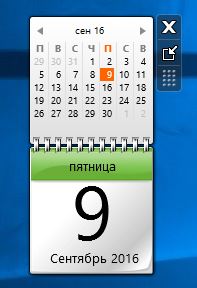
Еще один очень удачный гаджет календаря на русском языке, который имеет два вида. Расширенный и компактный. Первый отличается тем, что помимо числа, дня недели, года и месяца отображает все числа указанного месяца с возможностью его переключения.
Custom Calendar- Гаджет календарь на русском для windows 7, windows 8.1 и windows 10 №3
Русифицированный гаджет календаря на рабочий стол. Очень похож на предыдущий, так как имеет схожий дизайн, расширенную и упрощенную версии. Но есть очень серьезное отличие. Есть весьма неплохие настройки внешнего вида. Причем можно настраивать отдельные части гаджета. Фон, шрифт, текст, нижнюю, среднюю и верхние части.
Bandwidth Meter — Гаджет скорости интернета для windows 7, Windows 10, windows 8.1 №1
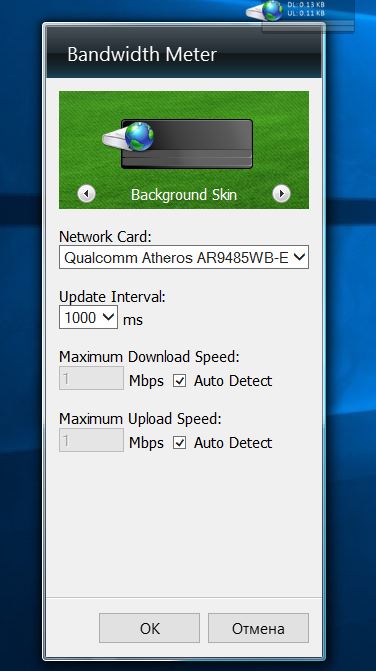
Очень простой гаджет, отображающий активность вашего интернет соединения. Отображается скорость входящая и исходящая. В настройках нужно выбрать вашу сетевую карту, по которой у вас подключен интернет, чтобы видеть его скорость.
Network Meter — Гаджет скорости интернета для windows 7, Windows 10, windows 8.1 на русском №2
Отличный и функциональный гаджет скорости интернета на русском языке для рабочего стола windows. Отображает входящую и исходящую скорость вашего интернет соединения. Также показывает ваши айпи адреса и что важно количество отправленного и принятого трафика, что очень полезно для лимитированных соединений. В настройках нужно выбирать вашу сетевую карту (Wi-fi или проводную).
Parchment Notes — Гаджет заметки для Windows 7, windows 8.1 и windows 10 №1
Стильный гаджет заметок рабочего стола, выполненный в виде бумажного обрывка. Есть настройки размера шрифта. Прекрасно вписывается в любое оформление рабочего стола windows.
Vista Notes — Гаджет заметки для Windows 7, windows 8.1 и windows 10 №2
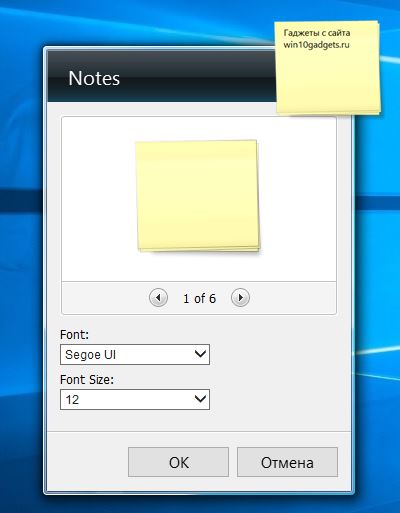
Еще один симпатичный гаджет заметок. Настройки, можно сказать, стандартные. Это цвет заметок, стиль шрифта и его размер. Как видите, ничего лишнего. Теперь не забыть о предстоящих дела и событиях стало гораздо проще вместе с гаджетом заметок Vista Notes.
MiReloj Digital — Гаджет будильник на русском для windows 7 для Windows 8.1 и windows 10 №1
Полностью русифицированный гаджет будильника. Все просто и понятно. Устанавливаете время и после его наступления гаджет оповестит вас звуковым сигналом. Полезная вещь для тех, кто боится проспать.
CTcontrol — Гаджет будильник на русском для windows 7 для Windows 8.1 и windows 10 №2
Очень функциональный гаджет рабочего стола. Он совместил в себе такие функции, как будильник, таймер, часы, выключение и перезагрузка компьютера. Полностью на русском языке. Есть несколько стилей оформления.
ВКурсе — Гаджет вконтакте для windows 7, Windows 10, windows 8.1
Гаджет популярных социальных сетей. Поддерживаются Вконтакте, однокласники, мой мир. Теперь выходить в сеть стало еще проще. Вам нужно лишь нажать на значок нужной социальной сети и перед вами откроется меню, нажав на которое, вы попадете на нужную страничку выбранной сети.
Glossy Calculator — Калькулятор гаджет для windows 7, Windows 10, windows 8.1 №1
Простой калькулятор, выполненный в виде стильного гаджета для рабочего стола. Не содержит каких — либо настроек. Примечательной особенностью является то, что он работает от клавиатуры. То есть цифры можно набирать и мышкой на самом гаджете. но для быстроты и удобства можно работать с клавиатурой вашего компьютера.
Glass Calculator — Калькулятор гаджет для windows 10, Windows 7, windows 8.1 №2
Продвинутый гаджет калькулятора, который умеет считать более сложные задачки, нежели гаджет выше. Тут вам и расчет углов, логарифмов, возведение чисел в степень, корни и факториалы. Имеет 2 версии. По умолчанию после установки вы увидите упрощенный вариант (слева). Нажав на стрелку справа вверху от гаджета он примет расширенный вид (справа).
Calculator — Калькулятор гаджет для windows 10, Windows 7, windows 8.1 №3
Очень простой и компактный калькулятор для рабочего стола windows. Не займет места даже на самом маленьком экране. Работает четко и без тормозов. Поддерживается ввод цифр и операций с клавиатуры.
Volume Control — Гаджет звука для windows 7, Windows 10, windows 8.1
Очень простой и в тоже время очень полезный гаджет рабочего стола, который дает возможность легко и быстро регулировать громкость звуков системы одним движением колеса мыши. Для увеличения или уменьшения звука достаточно подвести указатель мышь на гаджет и покрутить колесо.
Расскажите о нас в социальных сетях. Помогите нашему сайту!
Создаём календарь на компьютере — программы и сервисы
Здравствуйте дорогие друзья! Часто ли вам приходилось покупать календарики? Или вы пользовались календарём на компьютере/телефоне? Ну а для поклонников бумажных календарей, будь то настенных или карманных, есть удивительная возможность — создать свой собственный календарь! И это вы сможете сделать на своём компьютере при помощи различных программ и сервисов, о которых я расскажу ниже.
Дизайн календарей
Это, наверно, самая популярная программа для создания календарей любых типов. Но, к сожалению, она платная. Однако вы можете использовать её функционал бесплатно 10 дней.
После установки и запуска Дизайна Календарей вы сможете создать новый проект календаря. Для этого нажмите на кнопку «Новый проект». После этого вы увидите окошко, в котором нужно выбрать желаемый тип календаря.
Далее выберите желаемый тип либо создайте календарь с нуля. После выбора типа выбирайте нужный шаблон, который затем вы сможете изменить под себя. Выбрать фон календаря, шрифт, расположение месяцев, добавить текст и т.д.
Когда вы закончите с дизайном календаря вы сможете его распечатать прямо из программы, нажав на соответствующую кнопку.
С помощью Дизайна Календарей вы сможете создать уникальный подарочный календарь или календарь для дома. Вы можете настраивать свой календарь как захотите: изменять праздничные дни, добавив, например, свой день рождения; добавлять свои фотографии на фон календаря; добавлять произвольные тексты любых шрифтов… И всё это в простой программе с удобным и красивым интерфейсом — Дизайн Календарей.
TKexe Kalender
Это бесплатная программа для создания различных типов календарей.
После установки и запуска вы увидите окошко, в котором нужно нажать «Создать новый файл» и выбрать расположение, куда вы хотите сохранить ваш созданный календарь.
Далее выберите тип календаря, настройки, год, предлагаемый шаблон, фон и т.д. Изменить настройки отдельных элементов вы сможете кликнув по ним два раза. После всех настроек и создания желаемого календаря, вы сможете сохранить его, как изображение, либо распечатать прямо из программы.
Больше даже и говорить ничего не хочу о ней, и саму программу советовать не буду, не смотря на то, что она бесплатная. У неё совсем неудобный и некрасивый интерфейс, мало функций, неполный перевод… В целом программу TKexe Kalender не советую для создания календарей.
Microsoft Office Word
Да! Да! В Ворде можно создать вполне неплохой календарь. Чтобы создать календарь, для начала нужно найти шаблоны, хотя, если есть желание, можете создать календарь с чистого листа 🙂 .
Итак открываем ворд. Если вы создали пустой файл на рабочем столе(или в любом другом месте) и открыли его тогда жмём кнопку «Файл → Создать». Вы увидите окошко, в котором нужно будет выбрать Календари.
Если же вы открыли саму программу Ворд, без открытия какого-либо файла, то увидите сразу похожее меню, в котором также нужно выбрать Календари.
Далее вы увидите большое количество различных шаблонов на любой цвет и вкус. В правом меню вы увидите различные категории календарей. Так же в строке поиска можете дописать, например, 2015, чтобы найти шаблоны календарей на 2015 год. Выбрав нужный шаблон, кликните по нему, и нажмите «Создать». Затем вы сможете настроить календарь под себя.
Единственное, что плохо, это необходимость настраивать дни календаря на необходимый год, если, например, вы выбрали шаблон для 2014 года, а хотите календарь на 2016 год.
Календарум
Бесплатный сервис для создания не только календарей, но и визиток, конвертов. С помощью этого простого сервиса с красивым и удобным интерфейсом вы сможете создать уникальный календарь на любой год с собственным дизайном бесплатно и без регистрации.
Минус один — если хотите создать календарь с нуля, то придётся знать все даты и иметь много времени, так как придётся заполнять дни месяца, каждый раз добавляя текст.
Однако выбрав шаблон и внеся некоторые изменения в него, можно создать красивый календарь за несколько минут.